Sony VGN-A117S, VGN-A115S, VGN-A115M, PCG-TR5MP, VGN-A195HP User Manual [fi]
...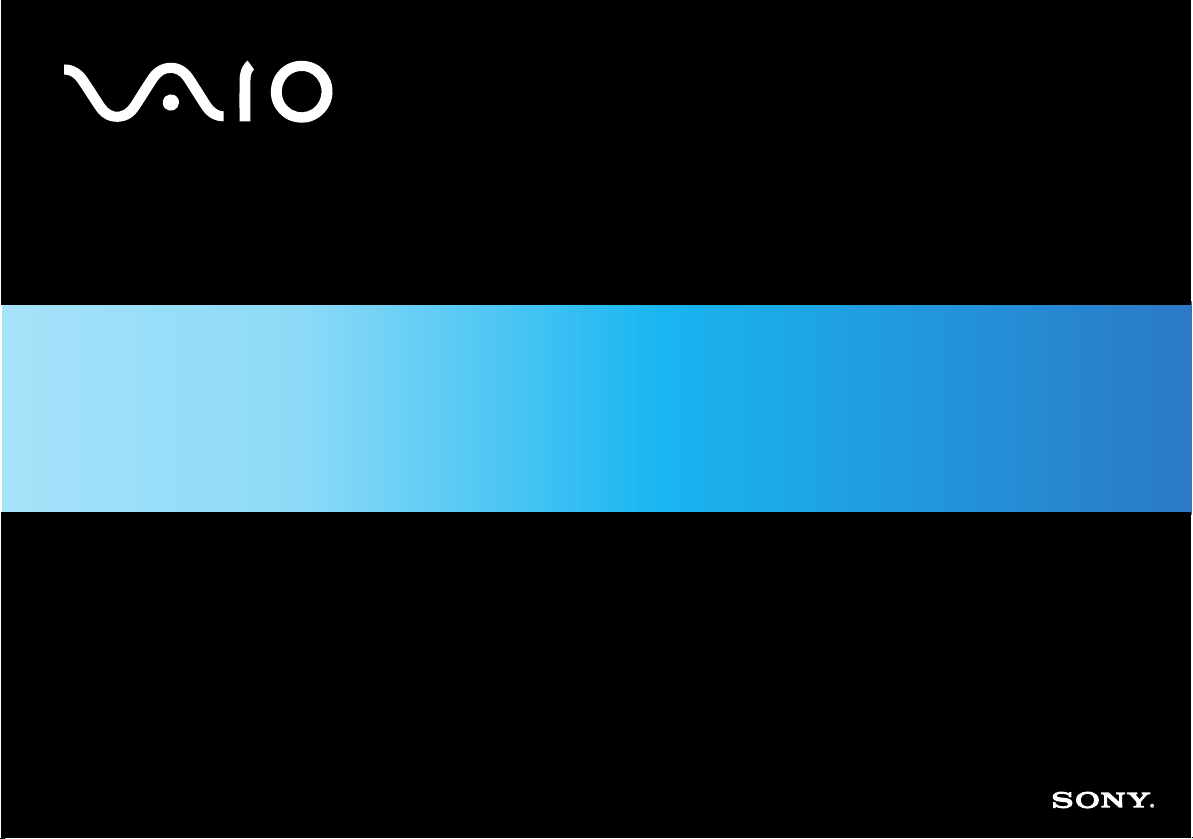
Laitteisto- opas
VGN-A sarja - PCG-TR sarja
N
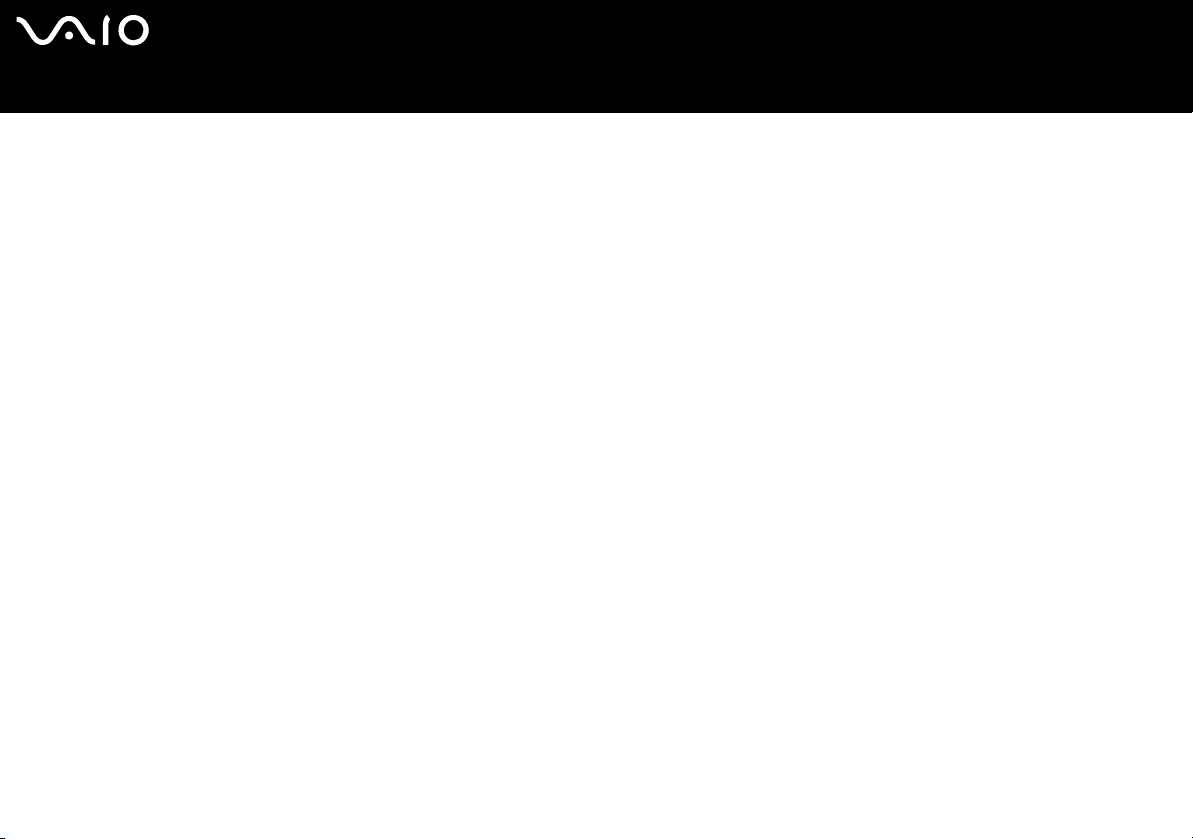
nN
1
Laitteisto- opas
Lue tämä ensin
Lue tämä ensin
Tiedoksi
© 2004 Sony Corporation. Kaikki oikeudet pidätetään.
Tätä käyttöopasta ja siinä kuvattua ohjelmistoa ei saa kokonaan tai osittain toisintaa, kääntää tai tuottaa mihinkään
koneella luettavaan muotoon ennen kirjallista valtuutusta.
Sony Corporation ei anna mitään takuuta tähän käyttöoppaaseen, ohjelmistoon tai muihin siinä oleviin tietoihin eikä näin ollen myönnä mitään takuita tämän
käyttöoppaan, onjelmiston tai muun tiedon kaupaksikäyvyydestä tai sopivuudesta mihinkään tiettyn tarkoitukseen. Sony Corporation ei ole missään tapauksessa
vastuussa mistään tahattomasta, seuraamuksellisesta tai erityisistä vahingoista, jotka johtuvat tai liittyvät tähän käyttöoppaaseen, ohjelmistoon tai muusta sen
sisältämästä tiedosta tai sen käytöstä.
Macrovision: Tämän tuote on sisältää Yhdysvaltojen patenttien ja muiden omistusoikeuksien tekijänoikeudella suojattua teknologiaa. Macrovisionin on valtuutettava
tämän tekijänoikeudella suojatun teknologian käyttö ja se on tarkoitettu vain koti- ja muuhun rajoitettuun katselukäyttöön, ellei Marcovision on toisin valtuuttanut.
Käänteisrakentaminen tai purkaminen on kielletty.
Käyttöoppaassa ei ole määritelty ™ tai ® -merkkejä.
Sony Corporation pidättää oikeuden tehdä muutoksia tähän käyttöoppaaseen tai sen sisältämiin tietoihin milloin tahansa ilman ennakkoilmoitusta. Tässä kuvatut
ohjelmat kuuluvat erillisen käyttöoikeussopimuksen alaisuuteen.
Ota huomioon, että tämän käyttöoppaan kuvat eivät välttämättä koske sinun malliasi. Katso VAIO-tietokoneesi määritykset Specifications -asiakirjasta.
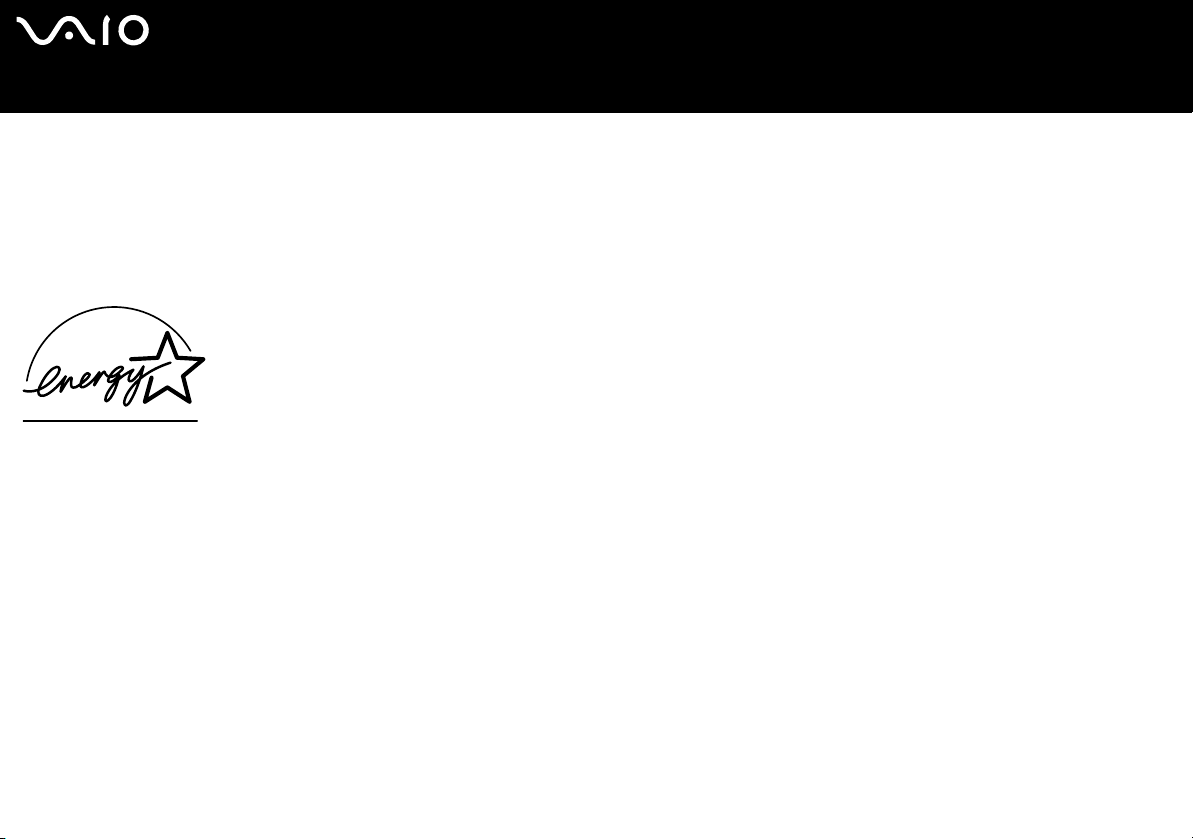
nN
2
Laitteisto- opas
Lue tämä ensin
ENERGY STAR
Sony on ENERGY STAR -kumppanina määrittänyt, että tämä tuote täyttää ENERGY STAR:IN energiatehokkuutta koskevat määritelmät.
International ENERGY STAR Office Equipment Program on kansainvälinen ohjelma, joka edistää energian säästämistä tietokoneiden ja niihin liityvien toimistolaitteiden
kautta. Ohjelma tukee tehokkaasti energian kulutusta vähentävien tuotteiden kehittämistä ja levitystä. Se on avoin järjestelmä, johon liikkeenharjoittajat voivat
osallistua vapaaehtoisesti. Kohdetuotteet ovat toimistolaitteita, kuten tietokoneet, näytöt, tulostimet, faksit ja kopiokoneet. Standardit ja logot ovat yhdenmukaisia
kaikissa osallistujamaissa.
ENERGY STAR on Yhdysvalloissa rekisteröity tavaramerkki.
Omistajan merkintä
Sarja- ja mallinumero löytyvät Sony-tietokoneesi pohjasta. Kirjoita numerot talteen ja ilmoita ne ottaessasi yhteyttä VAIO-Link -palveluun. Katso myös painettua
Specifications -asiakirjaa.
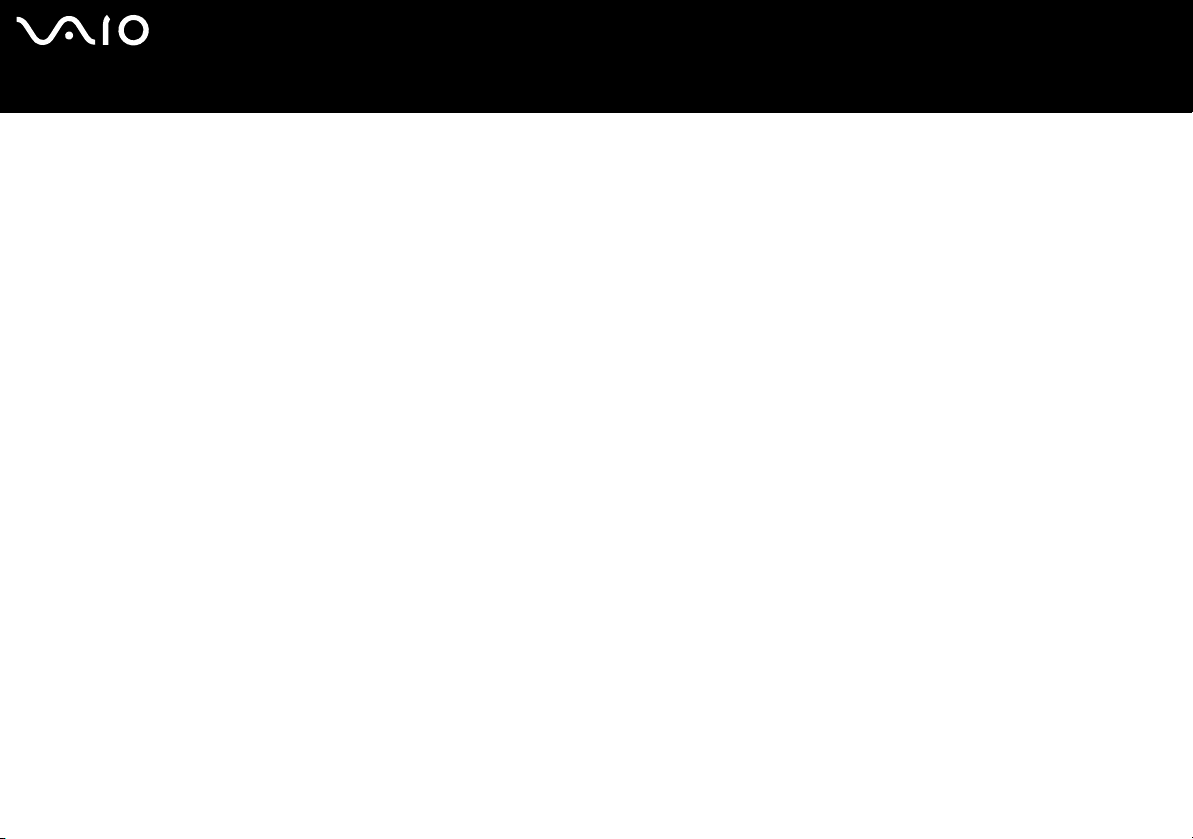
nN
3
Laitteisto- opas
Lue tämä ensin
Turvallisuutta koskevia tietoja
Yleistä
❑ Laitteen avaaminen, mistä syystä tahansa, saattaa aiheuttaa vauroita, jota takuu ei kata.
❑ Sähköiskun välttämiseksi, älä avaa koteloa. Anna laitteen huoltaminen ainoastaan ammattitaitoisen henkilön tehtäväksi.
❑ Tulipalo- ja sähkövaaran estämiseksi, älä altista VAIO-tietokonettasi sateelle tai kosteudelle.
❑ Mahdollisen kaasuvuodon sattuessa, älä käytä modeemia tai puhelinta vuotokohdan läheisyydessä.
❑ Älä käytä modeemia voimakkaassa sähkömyrskyssä.
❑ Kysy lisäakun vaihto-ohjeet lähimmästä Sony -huoltokeskuksesta.
❑ Ennen kuin kytket oheislaitteita, sammuta tietokone ja kaikki oheislaitteet.
❑ Kytke virtajohto ainoastaan sen jälkeen, kun kaikki kytkentäkaapelit on kytketty.
❑ Käynnistä tietokone ainoastaan sen jälkeen, kun olet sammuttanut kaikki oheislaitteet.
❑ Älä siirrä tietokonettasi, jos järjestelmä on Standby-tilassa.
❑ Joidenkin esineiden magneettiset ominaisuudet saattavat vaurioittaa vakavasti kovalevyasemaa. Ne voivat poistaa
kovalevyasemalta tietoja, jonka seurauksena tietokone toimii väärin. Älä aseta tietokonettasi magneettikenttiä säteilevien
esineiden lähelle tai päälle, pääasiassa:
❑ Te le v is i ot
❑ Kaiuttimet
❑ Magneetit ja magneettiset rannekkeet.
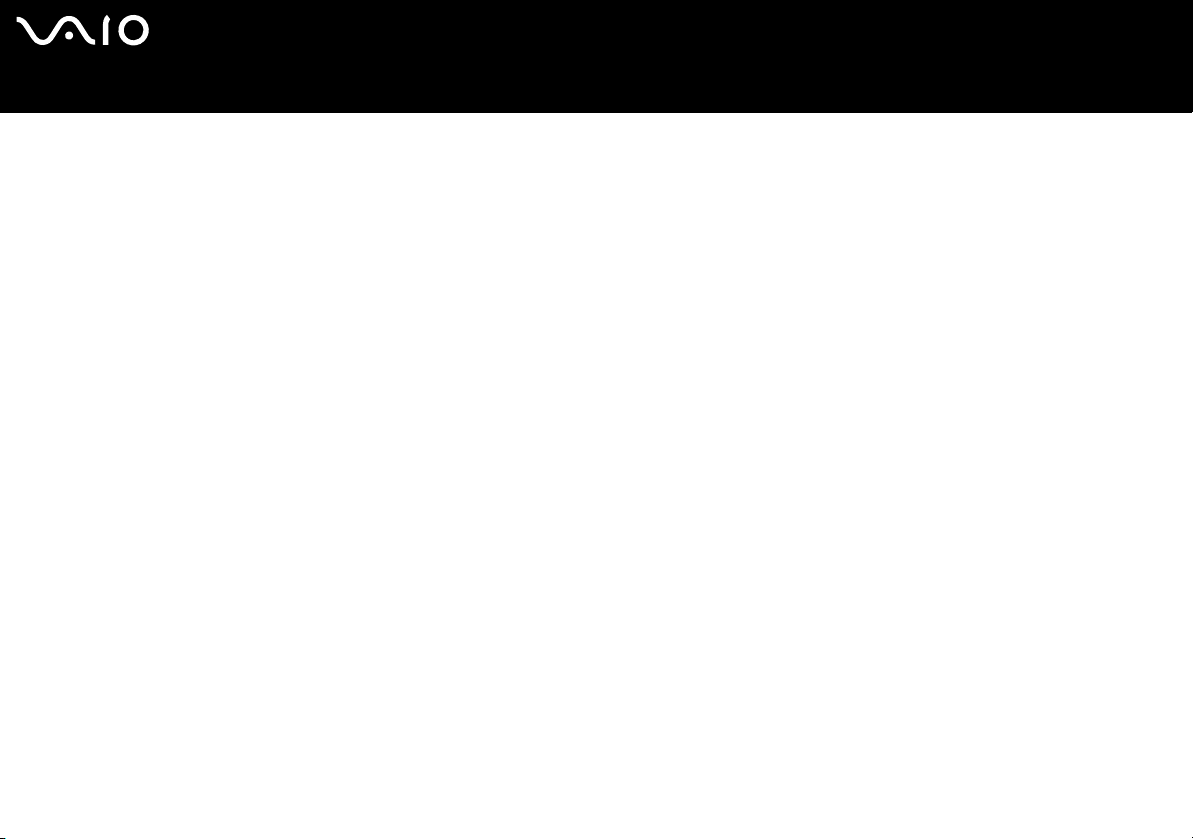
nN
4
Laitteisto- opas
Lue tämä ensin
Audio/video
❑ Audio- ja kuvavääristymää saattaa esiintyä, jos tämä laite asetetaan sähkömagneettista säteilyä lähettävän laitteen välittömään
läheisyyteen.
Kytkennät
❑ Älä koskaan asenna modeemin tai puhelimen kytkentäjohtoja voimaakkaan ukkosmyrskyn aikana.
❑ Älä koskaan asenna puhelinjakkia märkiin tiloihin, ellei jakkia ole nimenomaan suunniteltu ulkokäyttöön.
❑ Ole huolellinen asentaessasi tai muuttaessasi puhelinlinjoja.
❑ Käytä tietokonettasi ainoastaan mukana tulevan AC adapterin kautta. Tietokone kytketään kokonaan irti verkkojännitteestä
irrottamalla AC adapteri.
❑ Varmista, että seinäkosketin on helppopääsyisessä paikassa.
❑ Älä koskaan kosketa eristämättömiä puhelinjohtoja tai liittimiä, ellei puhelinlinjaa ole kytketty irti verkosta.
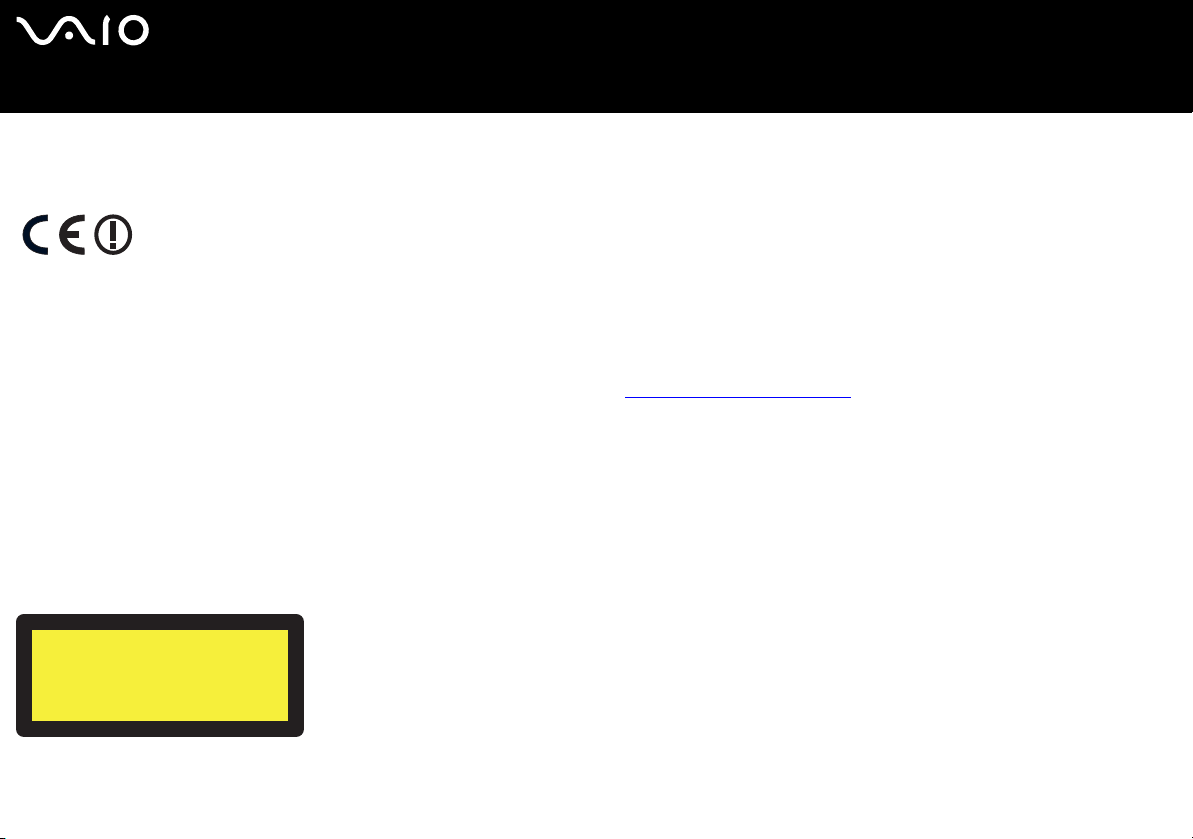
nN
5
Laitteisto- opas
Lue tämä ensin
Sääntömääräiset tiedot
Täten Sony ilmoittaa, että tämä tuote on Euroopan direktiivin 1999/5/EC (radiolaitteistoja ja tietoliikennepäätteitä koskeva direktiivi) olennaisten vaatimusten tai
muiden asiaan kuuluvien määräysten mukainen.
Ilmoitus yhdenmukaisuudesta
Euroopan Unioni vaikuttaa tuotteiden vapaaseen liikkumiseen sisämarkkinoilla, jotta kaupankäyntiä rajoittavia teknisiä esteitä voidaan välttää. Tämän pyrkimyksen
tuloksena useat EU -direktiivit pyytävät valmistajia valmistamaan tuotteensa olennaisia standardeja noudattamalla. Valmistajien on liitettävä myyntituotteisiinsa "CE"merkki ja annettava "Ilmoitus yhdenmukaisuudesta" (DoC).
Yhdenmukaisuusilmoitukset on tarkoitettu ensisijaisesti markkinoiden valvontaviranomaisia varten todisteeksi siitä, että tuote täyttää vaaditut standardit. Tämän
lisäksi Sony tarjoaa nämä Euroopan Unionin yhdenmukaisuusilmoitukset web-sivulla
Voit etsiä kaikkia tietylle tuotteelle saatavilla olevia Yhdenmukaisuusilmoituksia kirjoittamalla mallin nimi yläosassa olevaan hakukenttään. Näytölle ilmestyy luettelo
sopivista asiakirjoista ja ne voi ladata omalle koneelle. Ota huomioon, että ilmoitusten saatavuus riippuu EU-direktiivien tarkoituksesta ja yksittäisen tuotteen
määrityksistä.
Tämä tuote noudattaa EN 55022 Luokka B ja EN 55024 -normeja seuraavissa käyttökohteissa: asuinrakennukset, kaupalliset toiminta- ja kevyt-teollisuuden tilat.
Tämä tuote on testattu ja se noudattaa EMC -direktiivin (sähkömagneettinen yhteensopivuus) rajoituksia käytettäessä kytkentäkaapeleita, joiden pituus ei ylitä 3
metriä (9,8 jalkaa).
Ennen kuin aktivoit sisäänrakennetun modeemin, lue Modem Regulations -kirjanen.
Optinen levyasema on luokiteltu CLASS 1 LASER PRODUCT -luokituksella ja se noudattaa Lasertuotteiden turvallisuusstandardia EN 60825-1. Korjaukset ja huolto
on suoritettava ainoastaan valtuutetun Sony-teknikon toimesta. Väärät korjaukset ja väärä käyttö saattaa aiheuttaa turvallisuusvaaroja.
CLASS 1
LASER PRODUCT
TO EN 60825-1
http://www.compliance.sony.de palveluna asiakkailleen.
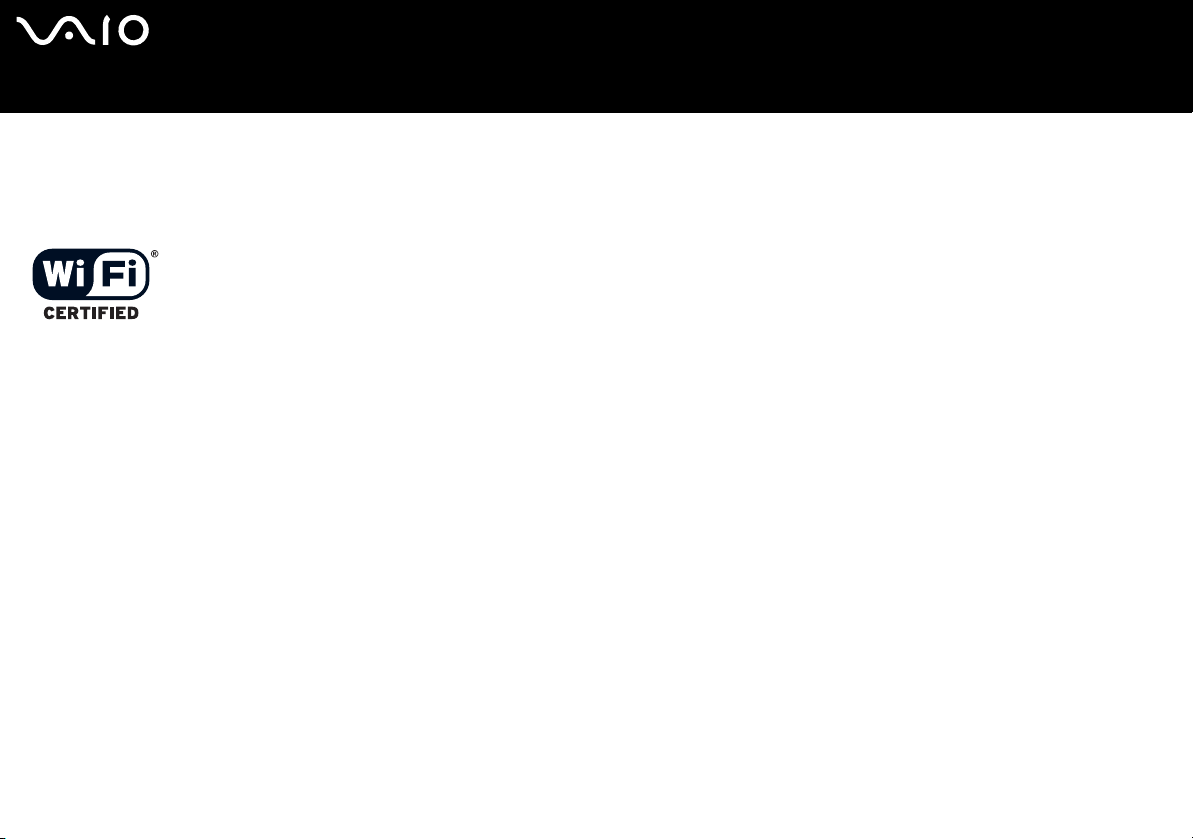
nN
6
Laitteisto- opas
Sisäänrakennetun Bluetooth -toiminnon käyttö saattaa olla rajoitettua maastasi riippuen. Maakohtaiset tiedot löytyvät Bluetooth Safety Regulations -kirjasesta.
Jos mallisi on varustettu langattomalla lähiverkkoyhteydellä, lue Wireless LAN Regulations -kirjanen ennen langattoman lähiverkkotoiminonnon aktivoimista.
Wireless LAN -toiminnon käyttö saattaa olla rajoitettua maastasi riippuen. Maakohtaiset tiedot löytyvät Wireless LAN Regulations -kirjasesta. Langaton lähiverkko
pc-toiminto, joka on sisäänrakennettu tähän laitteeseen, on saanut Wi-Fi-sertifikaatin ja se noudattaa WECA:n (Wireless Ethernet Compatibility Alliance) määrittämiä
yhteistoimivuusmäärityksiä.
Lue tämä ensin
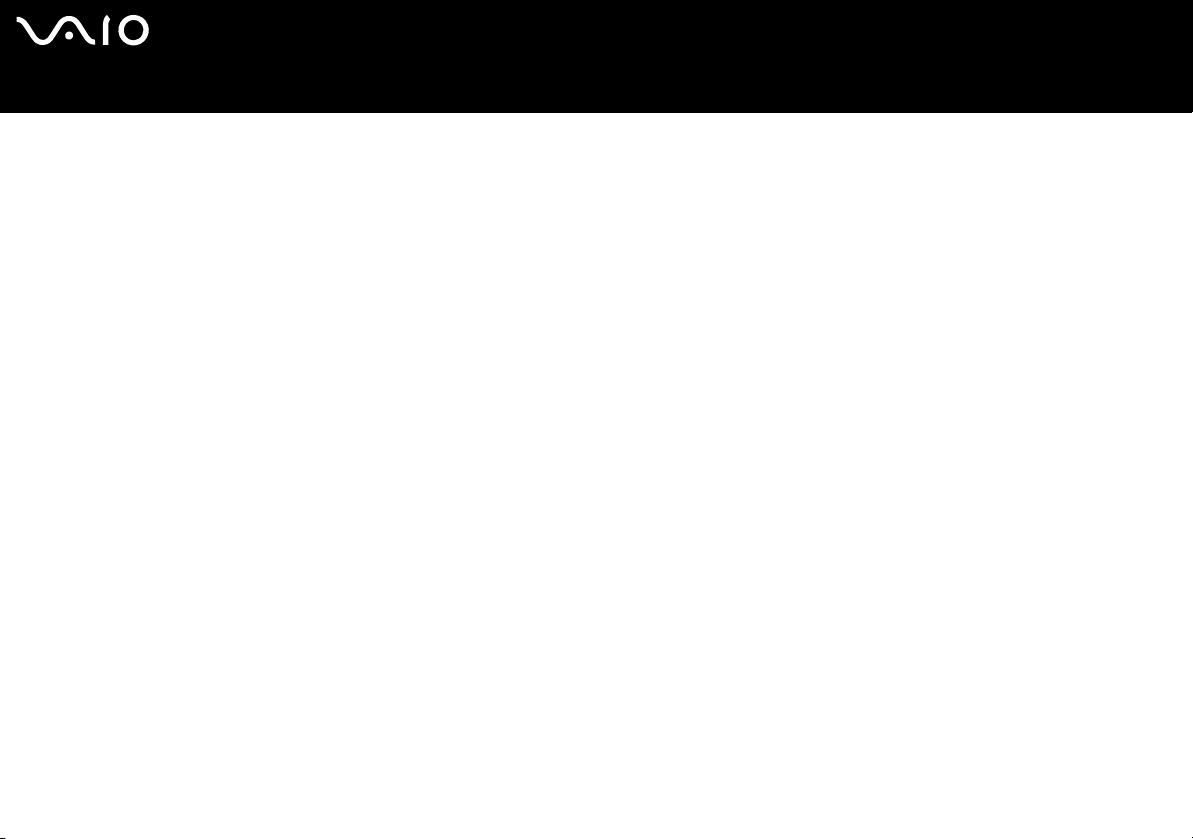
nN
7
Laitteisto- opas
Lue tämä ensin
Li-ion -akkujen hävittäminen
❑ Älä käsittele vaurioituneita tai vuotavia li-ion -akkuja. Hävitä loppuun käytetyt akun viipymättä ja asianmukaisesti.
❑ Räjähdysvaara, jos akku on väärin vaihdettu. Vaihda ainoastaan saman- tai vastaavantyyppiseen valmistajan suosittelemaan
akkuun. Hävitä käytetyt akut valmistajan antamia ohjeita noudattamalla.
❑ Tässä laitteessa käytetty akku saattaa aiheuttaa väärin käsiteltynä tuli- tai kemiallisen palovaaran. Älä pura, kuumenna yli 60°C
(140°F) asteiseksi tai polta tuhkaksi.
❑ Hävitä käytetyt akut viipymättä ja asianmukaisesti.
❑ Pidä loitolla lapsista.
❑ Joillakin alueilla li-ion -akkuja ei saa hävittää kotitalous- tai toimistojätteiden mukana.
❑ Käytä julkista keräysjärjestelmää.
Sisäisen muistin vara-akun hävittäminen
❑ Tietokoneessasi on sisäisen muistin vara-akku, jota ei yleensä tarvitse vaihtaa tuotteen eliniän aikana. Ota yhteyttä VAIO-Link -
palveluun, jos tämä akku on vaihdettava.
❑ Räjähdysvaara, jos akku on väärin vaihdettu.
❑ Hävitä loppuun käytetyt akun asianmukaisesti.
❑ Joillakin alueilla li-ion -akkuja ja muita vaarattomia akkuja ei saa hävittää kotitalous- tai toimistojätteiden mukana.
❑ Käytä julkista keräysjärjestelmää.
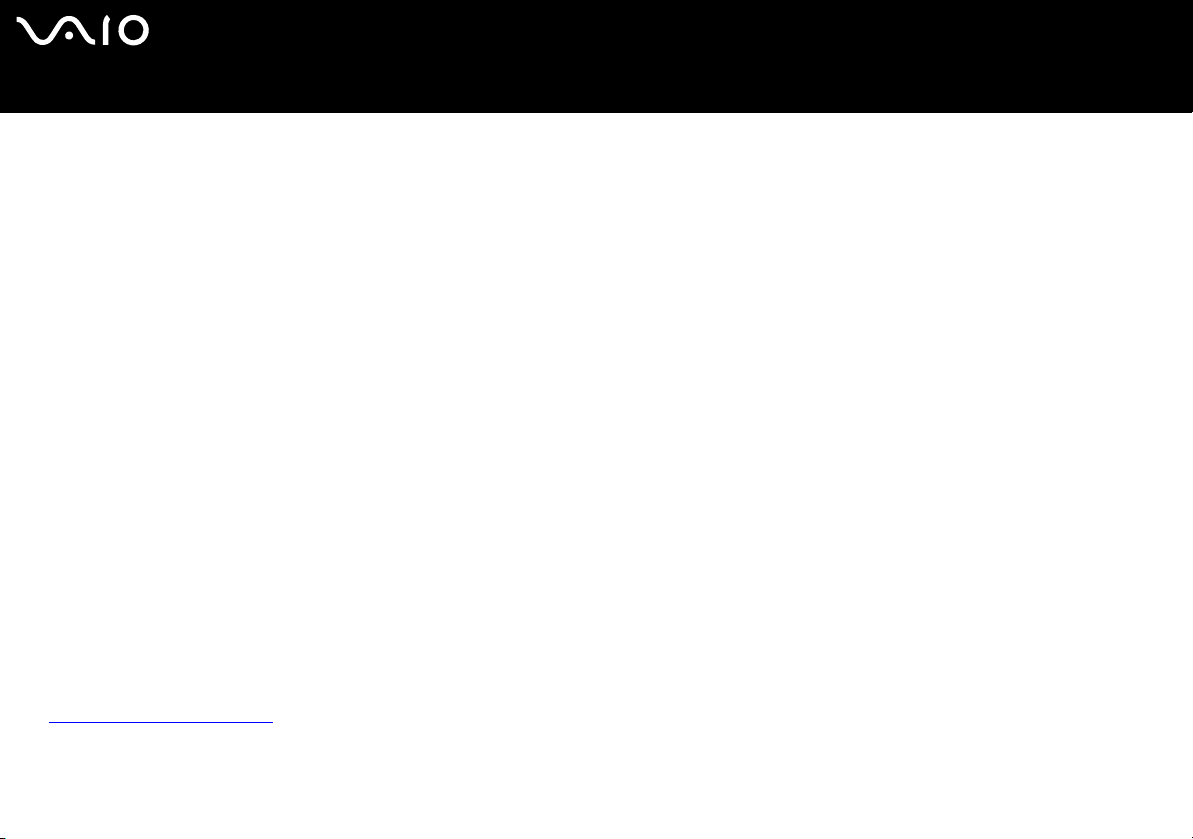
nN
8
Laitteisto- opas
Terve tulo a
Tervetuloa
Kiitos Sony VAIO -tietokoneen hankkimisesta. Sony on yhdistänyt johtavan audio-, video-, tietojenkäsittely- ja viestintäteknologian
tuotteeseen, joka tarjoaa sinulle alan viimeistä pc-tekniikkaa.
Tässä ovat pääominaisuudet, joista voit nauttia:
❑ Erinomainen suorituskyky.
❑ Siirrettävyys - Ladattavalla akulla voit käyttää tietokonetta tunteja ilman AC -virtalähdettä.
❑ Sonyn audio- ja videolaatu - Korkean näyttötarkkuuden nestekidenäytön avulla voit hyödyntää kaikkein edistyksellisimpiä
multimediasovelluksia, pelejä ja viihdeohjelmia.
❑ Multimediaominaisuudet - Nauti audio- ja video CD/DVD-levyistä.
❑ Yhdistettävyys - Tietokoneessasi on Ethernet, USB 2.0 (High-speed/Full-speed/Low-speed) ja i.LINK-toiminnot. i.LINK on
kaksisuuntainen digitaalinen käyttöliittymä tietojen vaihtamista varten. Memory Stick -muistikortin avulla voit helposti vaihtaa ja
jakaa digitaalisia tietoja yhteensopivien tuotteiden kanssa.
❑ Langaton teknologia - Bluetooth* - ja langattoman lähiverkkotekniikan (IEEE 802.11b/g)* ansiosta voit viestiä vapaasti, ilman
kaapeleita tai johtoja.
❑ Langaton asennus - Nauti johdottoman hiiren vapaudesta*.
❑ Windows - Järjestelmääsi kuuluu Microsoft’s Windows XP Professional tai Home Edition* -käyttöjärjestelmä ja Service Pack 1a.
❑ Valokuva-, video-, ja webkamera -toiminnot - Sisäänrakennetulla MOTION EYE* –kameralla voit kaapata kuvia ja videoita.
❑ Yhdeydet - Pääset suosittuihin online-palveluihin, lähetät ja vastaanotat sähköpostia, surffaat Internetissä.
❑ Erinomainen asiakastuki - Jos sinulla on ongelmia tietokoneesi kanssa, voit etsiä VAIO-Link Internetsivulta mahdollisen
ratkaisun:
http://www.vaio-link.com
Ennen kuin otat yhteyttä VAIO-Link -palveluun yritä korjata ongelma lukemalla tämä käyttöopas, painettu Guide to
Troubleshooting and Recovering your VAIO System -opas tai oheislaitteiden tai ohjelmien käyttoppaat ja ohjetiedostot.
∗ Mallistasi riippuen. Lue lisätietoja painetusta Specifications -asiakirjasta.
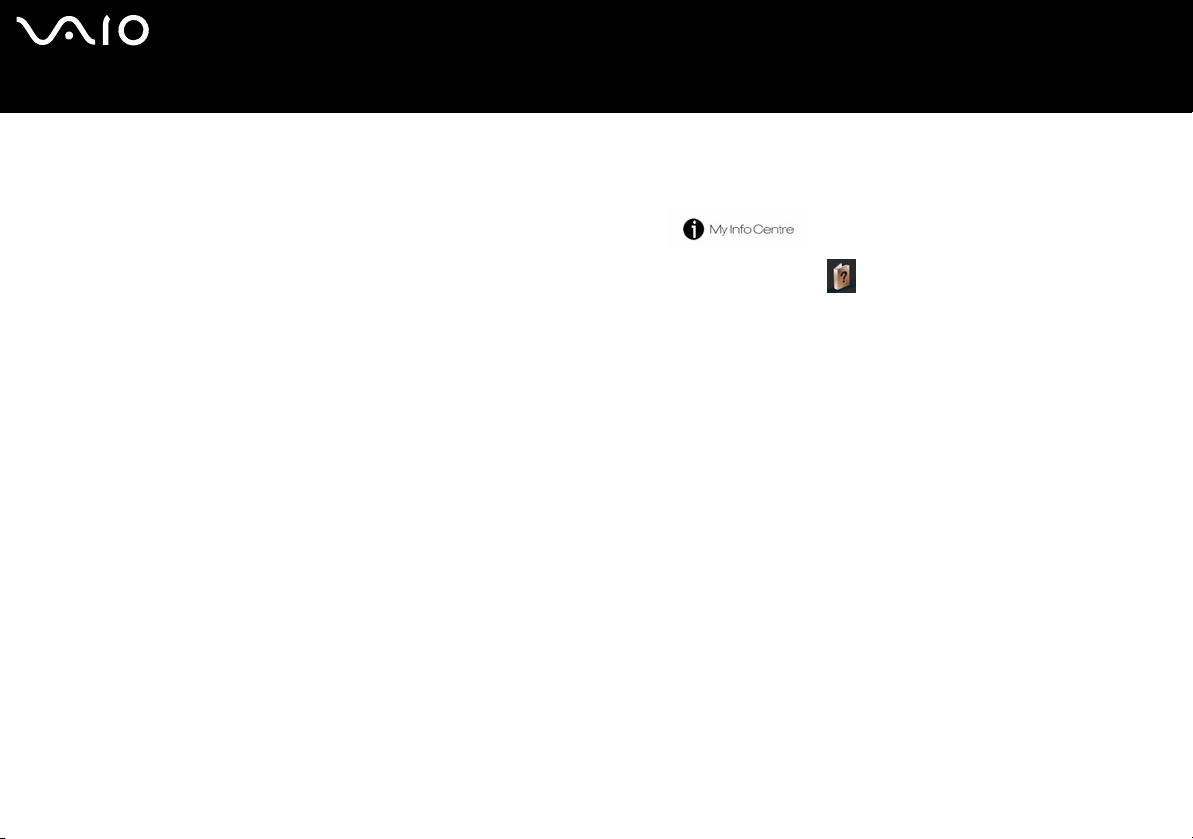
nN
9
Laitteisto- opas
Terve tulo a
Asiakirjapaketti
Asiakirjapaketti sisältää painettua tietoa ja tietokoneellasi luettavia käyttäjän oppaita.
Käyttöohjeet saat esiin työpöydälläsi olevan My Info Centre -kuvakkeen kautta.
Ohjeeet saat esiin napsauttamalla My Info Centre -kohdan kuvaketta My Documentation .
Painetut asiakirjat
❑ Getting Started -esitteestä löydät lyhyen kuvauksen laitteesi osista ja kuinka tietokone valmistellaan käyttöä varten;
❑ Specifications -asiakirja sisältää määritysluettelon, luettelon mukana tulevista ohjelmista ja yleiskatsauksen kaikista
liittimistä;
❑ Guide to Troubleshooting and Recovering your VAIO System -ohjeesta löydät ratkaisuja yleisiin ongelmiin, selityksen kuinka
tietokoneesi järjestelmä palautetaan tarvittaessa sekä VAIO-Linkiä koskevia tietoja.
❑ Sony Guarantee ehdot;
❑ Safety Regulations -kirjanen;
❑ Modem Regulations -kirjanen;
❑ Wireless Lan Regulations -kirjasen*;
❑ Bluetooth Regulations -kirjanen, jossa käsitellään Bluetooth -toimintoa*;
❑ Wireless Product Regulations Guide -ohjeesta löydät hiirtä koskevia tietoja*.
∗ Mallistasi riippuen. Lue lisätietoja painetusta Specifications -asiakirjasta.
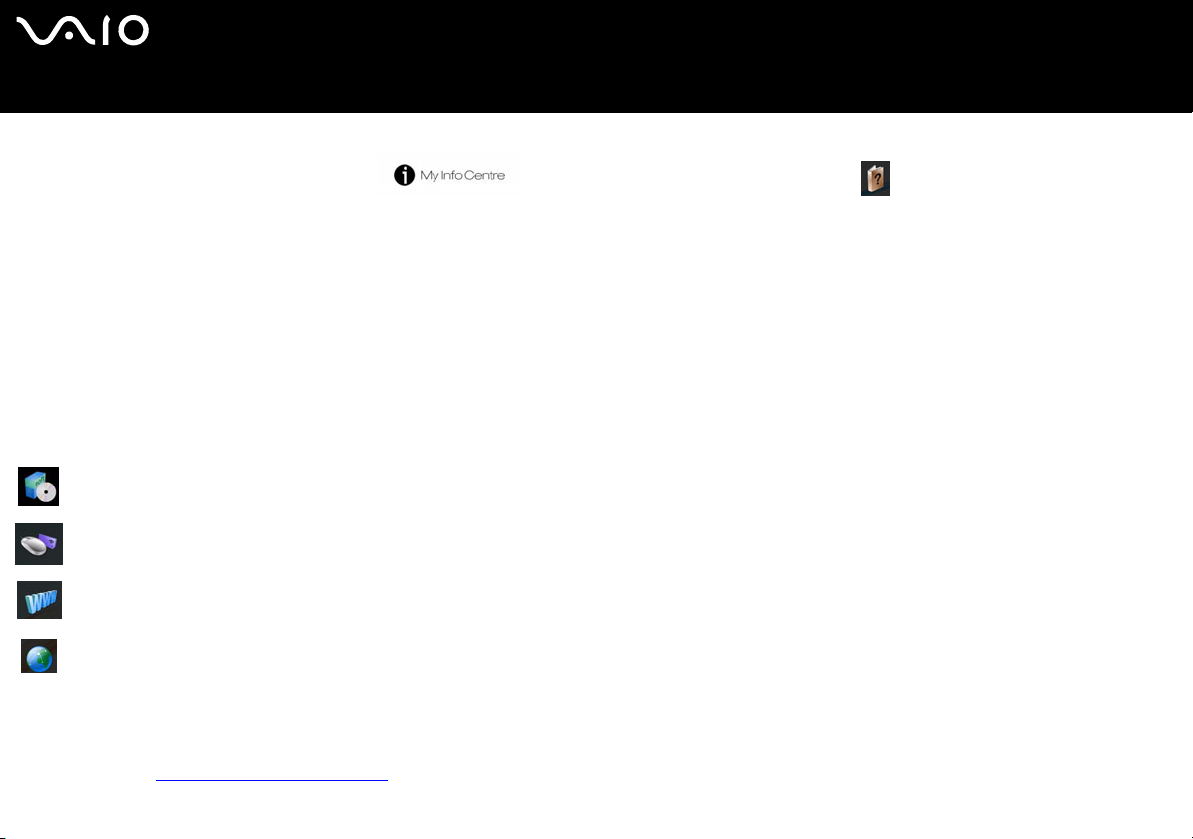
nN
10
Laitteisto- opas
Terve tulo a
Ei-painetut asiakirjat
Napsauta työpöydällä olevaa kuvaketta , ja sen jälkeen My Documentation , jos haluat tarkastella VAIOn
käyttöohjeita.
❑ Laitteisto-oppaassa (tämä opas) kerrotaan yksityiskohtaisesti VAIOsi ominaisuuksista, kuinka näitä ominaisuuksia käytetään
varmasti ja turvallisesti, kuinka oheislaitteita kytketään, tietokone päivitetään ja paljon muuta.
❑ Ohjelmisto-oppaassa kerrotaan kuinka VAIOsi rekisteröidään, VAIO-järjestelmien ominaisuuksista, kuinka asetuksia
muutetaan, kuinka ajureita hallitaan ja paljon muuta.
My Documentation -kohdasta löydät myös:
❑ Ohjetiedostoja käyttöohjeiden lukemista varten.
❑ Tärkeää tietoa tietokoneestasi huomautusten ja ilmoitusten muodossa.
My Info Centre -kohdasta löydät tietoja aiheista:
My Software
Oletko luovalla tuulella? Napsauta tätä kuvaketta, jolloin saat yleiskatsauksen ohjelmistasi ja voi tarkistaa päivitysvaihtoehdot.
My VAIO essentials
Haluatko laajentaa VAIOasi? Napsauta tätä kuvaketta, jolloin saat tietoja yhteensopivista lisälaitteista.
My Websites
Napsauta tätä kuvaketta ja tarkista suosituimmat internet-sivumme.
My ISP
Napsauta tätä kuvaketta, jolloin saat tietoja kumppaneidemme suosituimmista tarjouksista ja pääset Internetin maailmaan.
Muut lähteet
1 Online Help -tiedostoista löydät yksityiskohtaista tietoa käyttämäsi ohjelman ominaisuuksista ja vianetsinnästä.
2 Osoitteesta http://www.club-vaio.com löydät online-opetusohjelmia VAIO-suosikkiohjelmastasi.
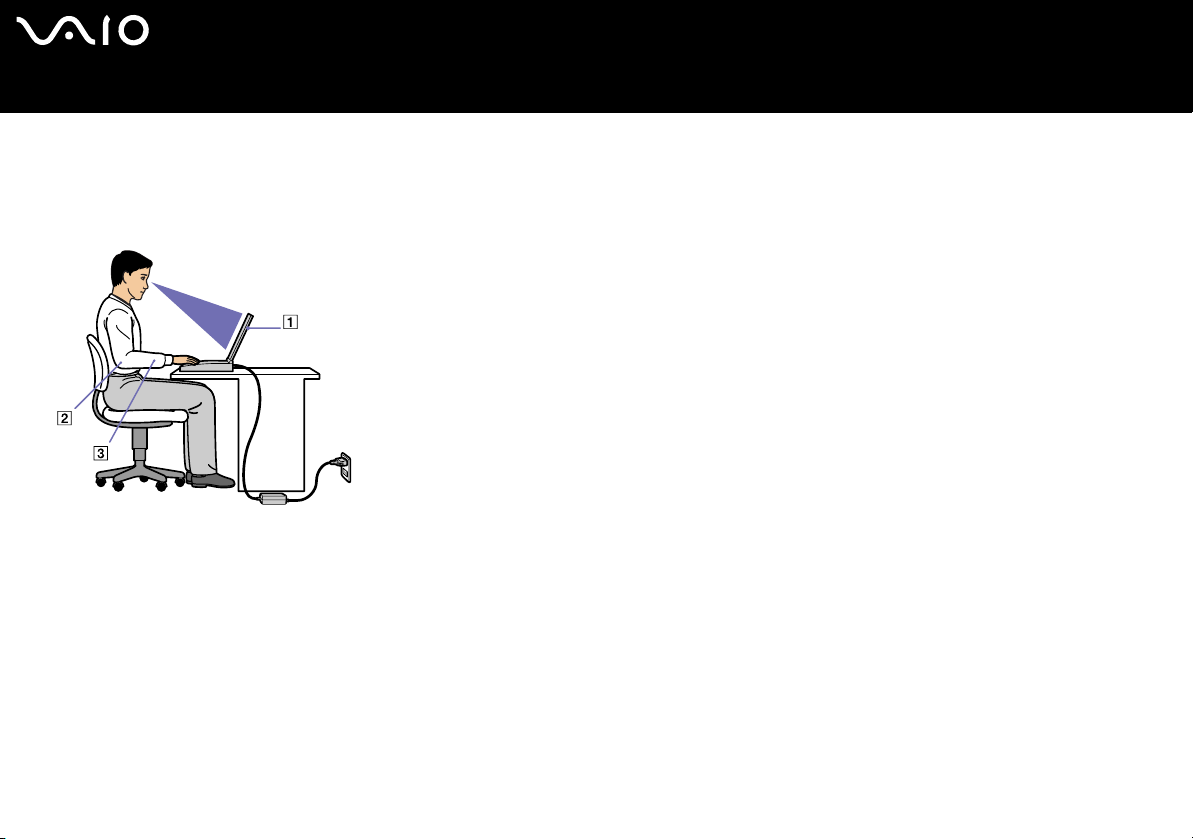
nN
11
Laitteisto- opas
Terve tulo a
Ergonomiaa koskevia tietoja
Tulet käyttämään tietokonettasi kannettavana laitteena useissa eri ympäristöissä. Aina, kun se on mahdollista, sinun tulisi yrittää
ottaa huomioon seuraavat ergonomiaa koskevat ohjeet sekä kiinteissä- että liikkuvissa työskentely-ympäristöissä:
❑ Tietokoneesi sijoittaminen - Aseta tietokone suoraan eteesi (1). Pidä käsivartesi vaakatasossa (2), ranteet neutraalissa,
mukavassa asennossa (3) näppäimistöä, kosketusalustaa tai ulkoista hiirtä käyttäessäsi. Anna olkavarsiesi riippua luonnollisesti.
Pidä taukoja tietokonetyöskentelyn lomassa. Liiallinen tietokoneen käyttäminen saattaa jännittää lihaksia ja jänteitä.
❑ Hiiren asento - Pidä käsivartesi vaakasuorassa ja ranteet neutraalissa, mukavassa asennossa hiirtä* käyttäessäsi - älä pidä niitä
kulmassa. Anna olkavarsiesi riippua luonnollisesti. Aseta hiiri tietokoneesi näppäimistön tasolle ja siirrä sitä koko kättä
käyttämällä.
❑ Huonekalut ja asento - Istu tuolissa, jossa on hyvä selkänoja. Säädä tuolin korkeus siten, että jalkasi ovat tasaisesti lattiassa.
Jalkatuki saattaa tehdä asennostasi mukavamman. Istu rennosti, suorassa asennossa ja vältä kumartumasta eteenpäin tai
nojaamasta liikaa taaksepäin.
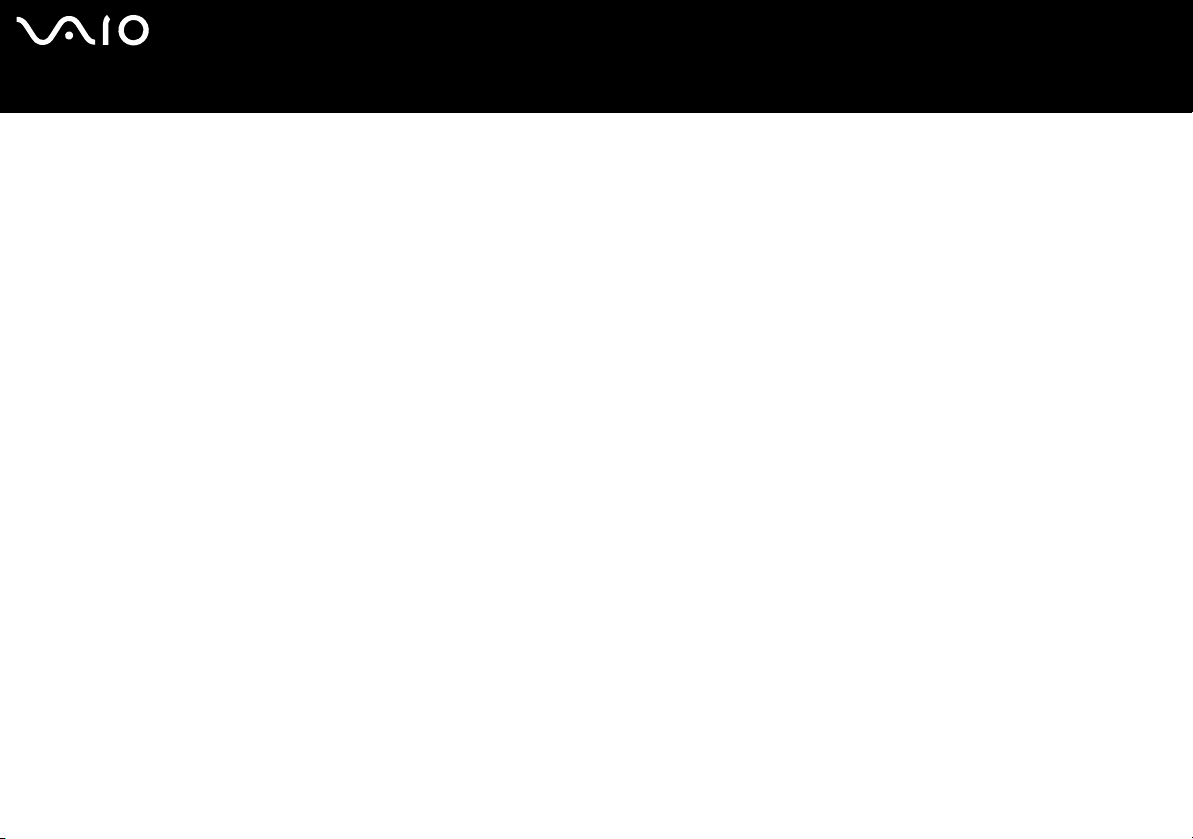
nN
12
Laitteisto- opas
❑ Tietokoneen näytön katselukulma - Kallista näyttö sopivaan katseluasentoon. Voit vähentää silmiesi jännittymistä ja lihasten
Terve tulo a
väsymistä kallistamalla näyttö oikeaan asentoon. Säädä myös näytön kirkkaus sopivaksi.
❑ Valaistus - Valitse tila, jossa ikkunat ja valot eivät häikäise näyttöä tai synnytä heijastumista. Epäsuoran valaistuksen käyttö estää
näytöllä näkyvät kirkkaan pisteet. Voit myös hankkia näyttöösi lisävarusteita, jotka vähentävät häikäisyä. Sopiva valaistus lisää
mukavuuttasi ja työtehokuuttasi.
❑ Ulkoisen näytön sijoittaminen - Kun käytät ulkoista näyttöä, aseta näyttö mukavalle katseluetäisyydelle. Varmista, että
näyttöruutu on silmien tasolla tai hieman sitä alempana monitorin edessä istuessasi.
∗ Mallistasi riippuen. Lue lisätietoja painetusta Specifications -asiakirjasta.
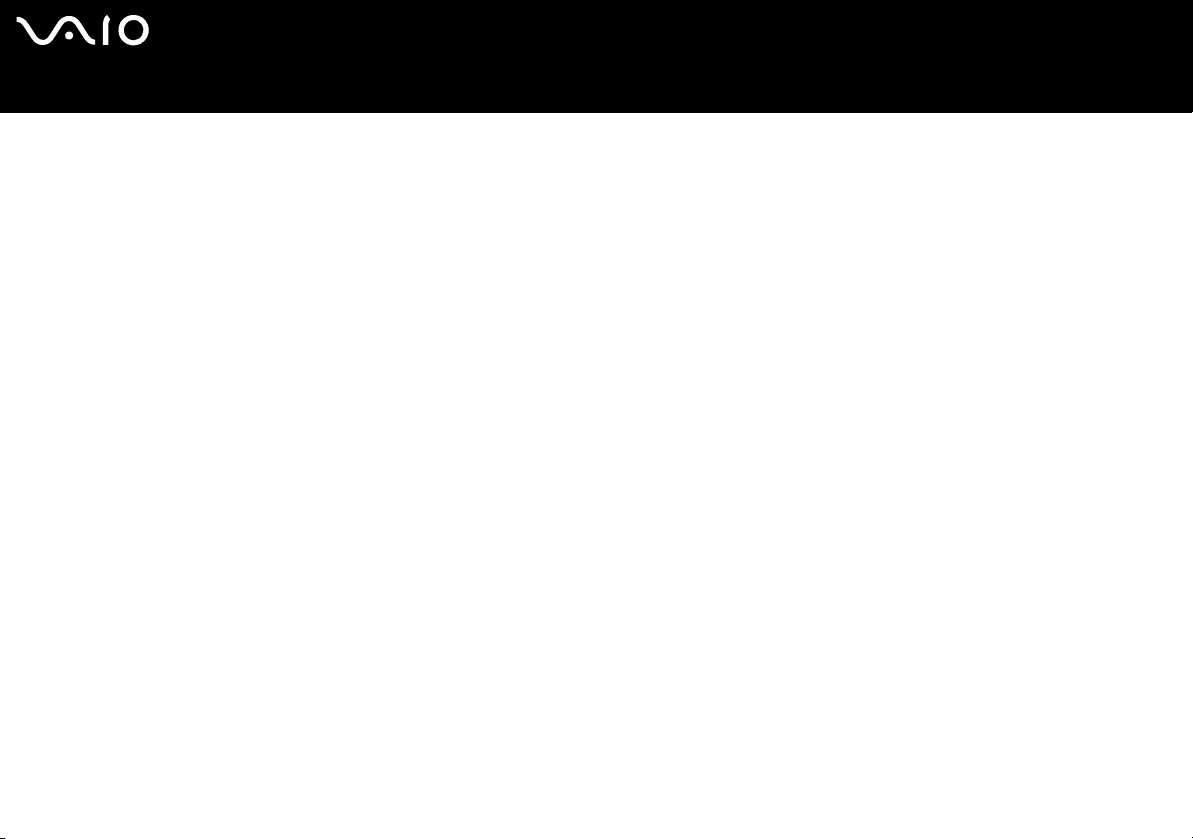
nN
13
Laitteisto- opas
VAIO -tietokoneesi käyttäminen
VAIO -tietokoneesi käyttäminen
Kun olet lukenut ja noudattanut painetussa Getting Started -oppaassa ja Specifications -asiakirjassa annettuja ohjeita, voit alkaa
käyttämään tietokonettasi turvallisesti ja luottamuksella.
Lue tämä opas loppuun, jolloin voit käyttää VAIO -tietokonettasi kaikkein monipuolisimmalla tavalla.
❑ Virtalähteen kytkeminen (sivu 14)
❑ Tietokoneesi käyttöön valmistelu Sony Notebook Setup -ohjelmalla (sivu 21)
❑ Tietokoneen sammuttaminen turvallisesti (sivu 23)
❑ Näppäimistön käyttäminen (sivu 24)
❑ Touchpad -hiiren käyttäminen (sivu 28)
❑ Hiiren käyttäminen (sivu 29)
❑ Erikoispainikkeiden käyttäminen (sivu 32)
❑ Levyaseman käyttäminen (sivu 34)
❑ PC-korttien käyttäminen (sivu 40)
❑ Memory Stick -muistikortin käyttäminen (sivu 43)
❑ Modeemin käyttäminen (sivu 47)
❑ Bluetooth (sivu 49)
❑ Langattoman lähiverkon (WLAN) käyttäminen (sivu 54)
❑ Sisäänrakennetun MOTION EYE -kameran* käyttäminen (PCG-TR-sarja) (sivu 63)
❑ Virransäästötilojen käyttäminen (sivu 66)
❑ Virranhallinta VAIO Power Management -hyötyohjelmalla (sivu 69)
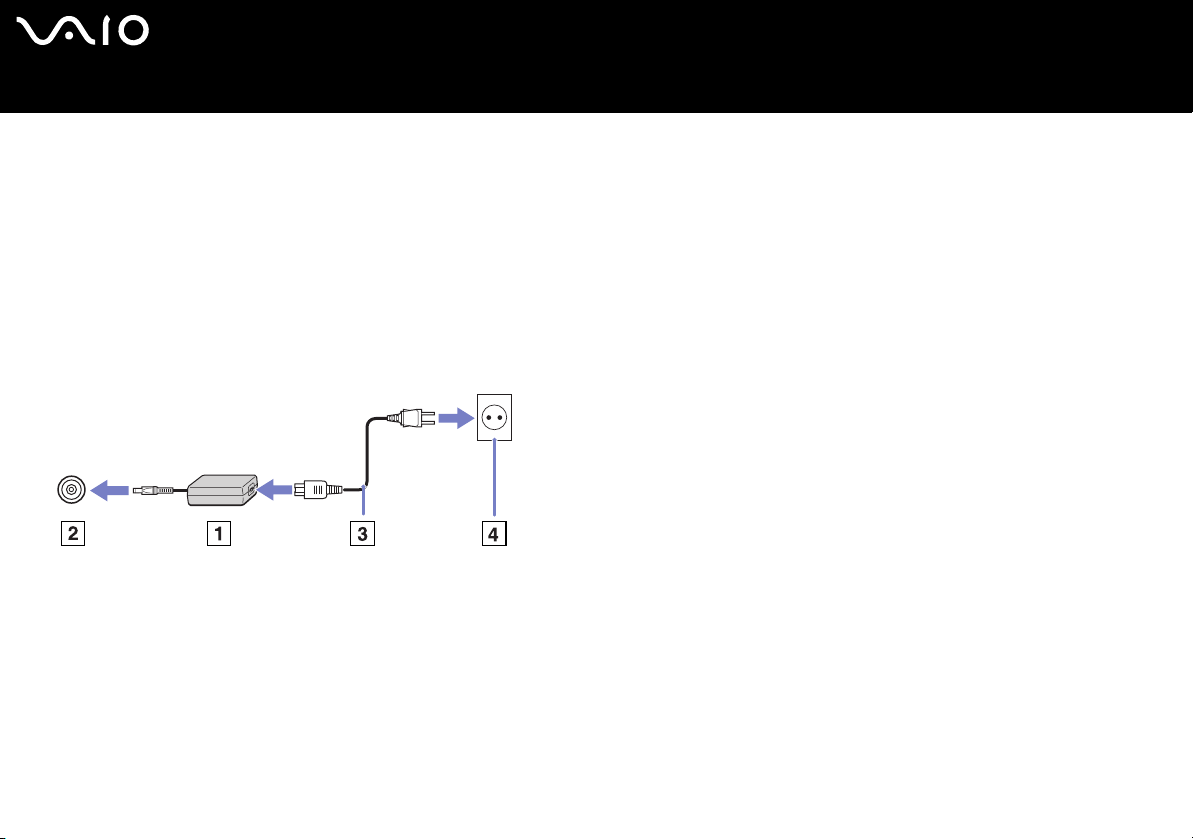
nN
14
Laitteisto- opas
Virtalähteen kytkeminen
Voit virtalähteenä käyttää joko AC adapteria tai ladattavaa akkua.
AC adapterin käyttäminen
AC adapteria käytetään seuraavalla tavalla:
1 Kytke AC adapteriin liitetty johto (1) tietokoneen DC In -liittimeen (2).
2 Kytke virtajohdon (3) toinen pää AC adapteriin.
3 Kytke virtajohdon toinen pää vaihtovirtakoskettimeen (4).
✍ Käytä tietokonettasi ainoastaan mukana tulevan AC adapterin kautta.
Tietokone kytketään kokonaan irti verkkojännitteestä irrottamalla AC adapteri.
Varmista, että seinäkosketin on helppopääsyisessä paikassa.
VAIO -tietokoneesi käyttäminen
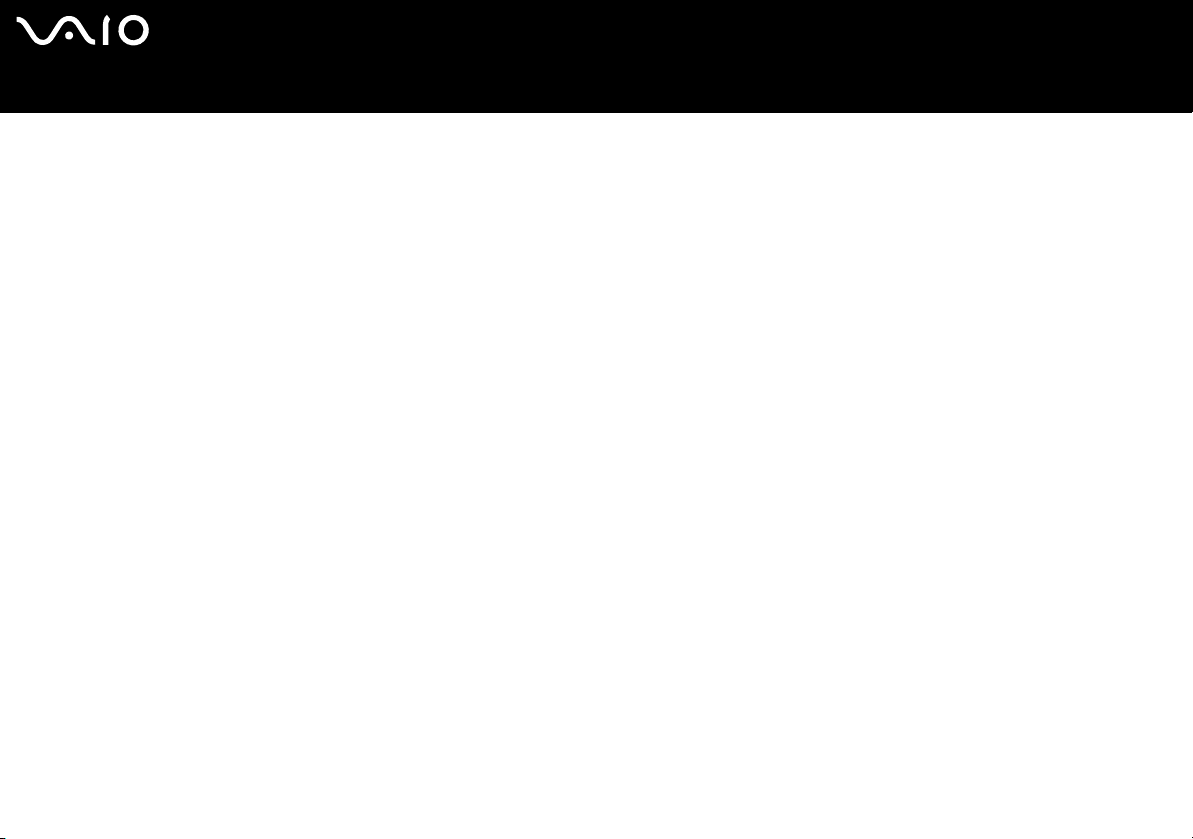
nN
15
Laitteisto- opas
VAIO -tietokoneesi käyttäminen
Akun käyttäminen
Mallista riippuen, voit käyttää virtalähteenä joko yhtä tai kahta akkua. Lisäakkuja on saatavissa lisävarusteina. Tietokoneen akkua ei
ole ladattu täyteen ostohetkellä.
Koskee ainoastaan VGN-A -sarjaa:
Tietyt uudelleenladattavat akut eivät täytä Sonyn laatu- ja turvallisuustandardeja. Turvallisuussyistä johtuen tämä sylimikro toimii
ainoastaan tälle mallille suunnitelluilla alkuperäisillä Sonyn akuilla. Jos muuntyyppisiä akkuja asennetaan, akku ei lataudu eikä
sylimikro toimi.
Koneeseesi on asennettu työkalu, joka tarkistaa onko koneeseen asennettu tälle mallille suunniteltu alkuperäinen Sonyn akku. Kun
toisentyyppinen akku havaitaan ja sylimikrosi:
1. on sammutettu tai Hibernate-tilassa: tietokoneesi ei käynnisty eikä akku lataudu. Vaihda akku alkuperäiseen Sonyn akkuun.
2. on käynnissä: näytölle ilmestyy seuraava ponnahdusviesti: This battery cannot be used with your computer. Please use only
genuine Sony batteries compatible with this computer. Click "OK" to put your computer into Hibernate mode. When your
computer hibernates, remove the battery, and insert a genuine Sony battery. Napsauta OK. Tietokoneesi siirtyy Hibernate-
tilaan. Vaihda akku alkuperäiseen Sonyn akkuun.
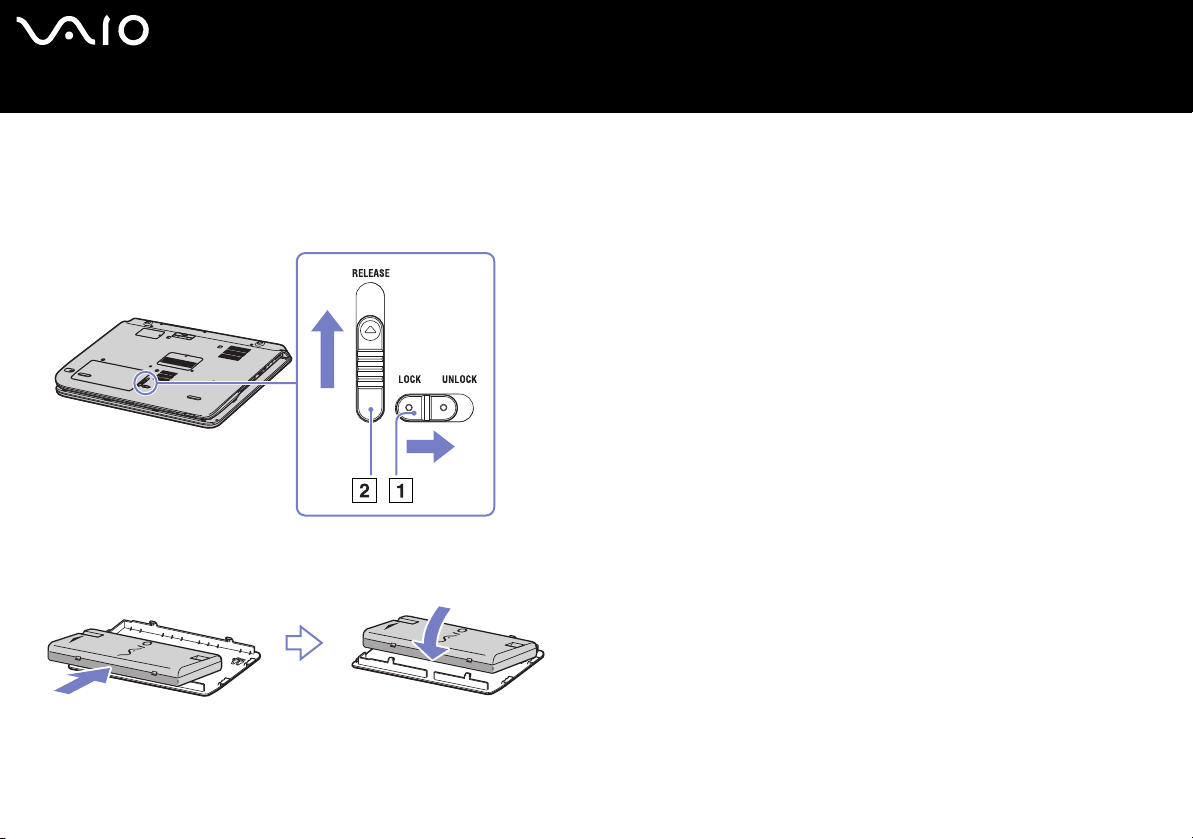
nN
16
Laitteisto- opas
Akun asettaminen (VGN-A-sarja)
Akku asetetaan tietokoneeseen seuraavalla tavalla:
1 Liu'uta tietokoneen pohjassa oleva lukitusvipu (1) kohtaan UNLOCK.
2 Liu'uta tietokoneen pohjassa oleva vapautusvipu (2) kohtaan RELEASE.
3 Irrota akkulokeron kansi.
4 Liu'uta akku akkulokeron kanteen.
VAIO -tietokoneesi käyttäminen
5 Aseta akussa olevat kielekkeet uriin ja työnnä akku alas lokeroonsa, kunnes se napsahtaa paikalleen.
6 Lukitse akku tietokoneeseen liu'uttamalla lukitusvipu kohtaan LOCK.
✍ Kun tietokone on kytketty suoraan verkkovirtaan ja akku on asetettu akkutilaan, tietokone käyttää verkkopistorasiasta tulevaa virtaa.
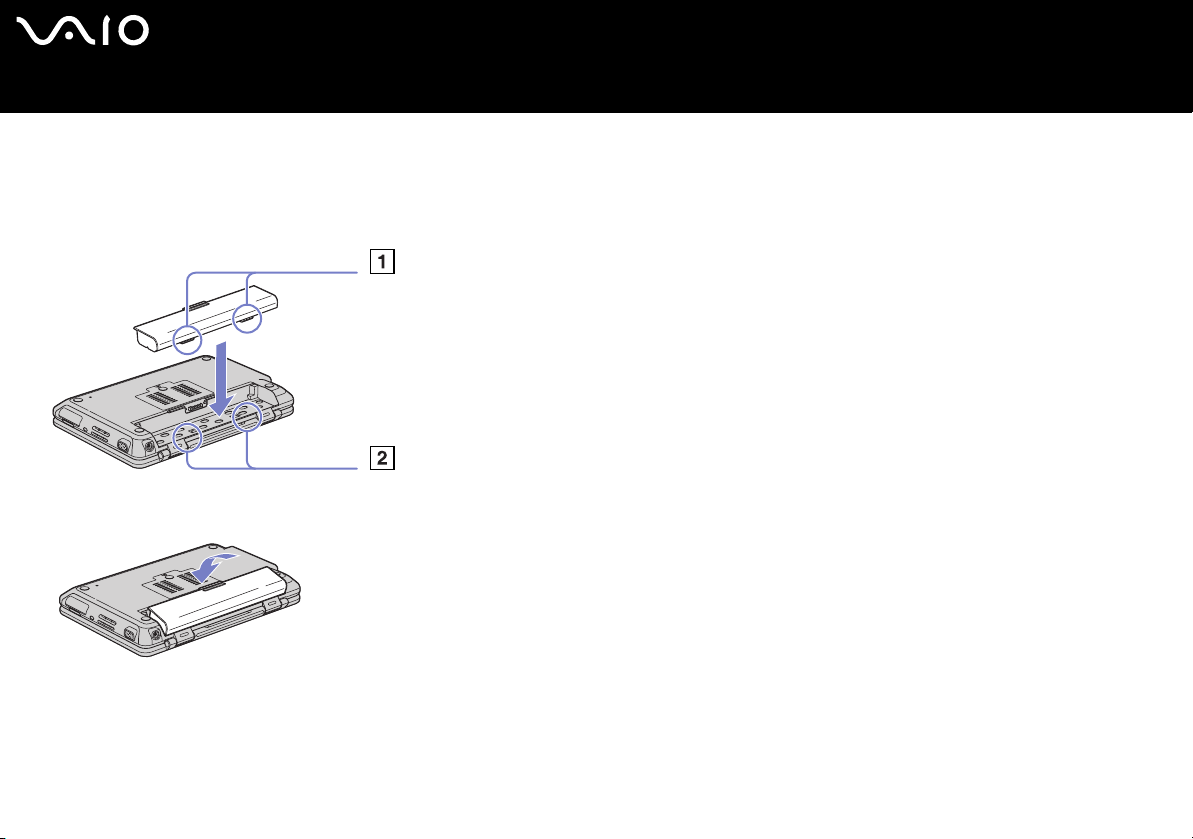
nN
17
Laitteisto- opas
VAIO -tietokoneesi käyttäminen
Akun asentaminen (PCG-TR-sarja)
Akku asennetaan seuraavalla tavalla:
1 Aseta akussa olevat kielekkeet (1) uriin (2) ja työnnä akku alas lokeroonsa, kunnes se napsahtaa paikalleen.
2 Lukitse akku tietokoneeseen kääntämällä lukitusvipu kohtaan Lock.
✍ Kun tietokone on kytketty suoraan verkkovirtaan ja akku on asetettu akkutilaan, tietokone käyttää verkkopistorasiasta tulevaa virtaa.
Varmista ennen akun asentamista, että kansi on kiinni.
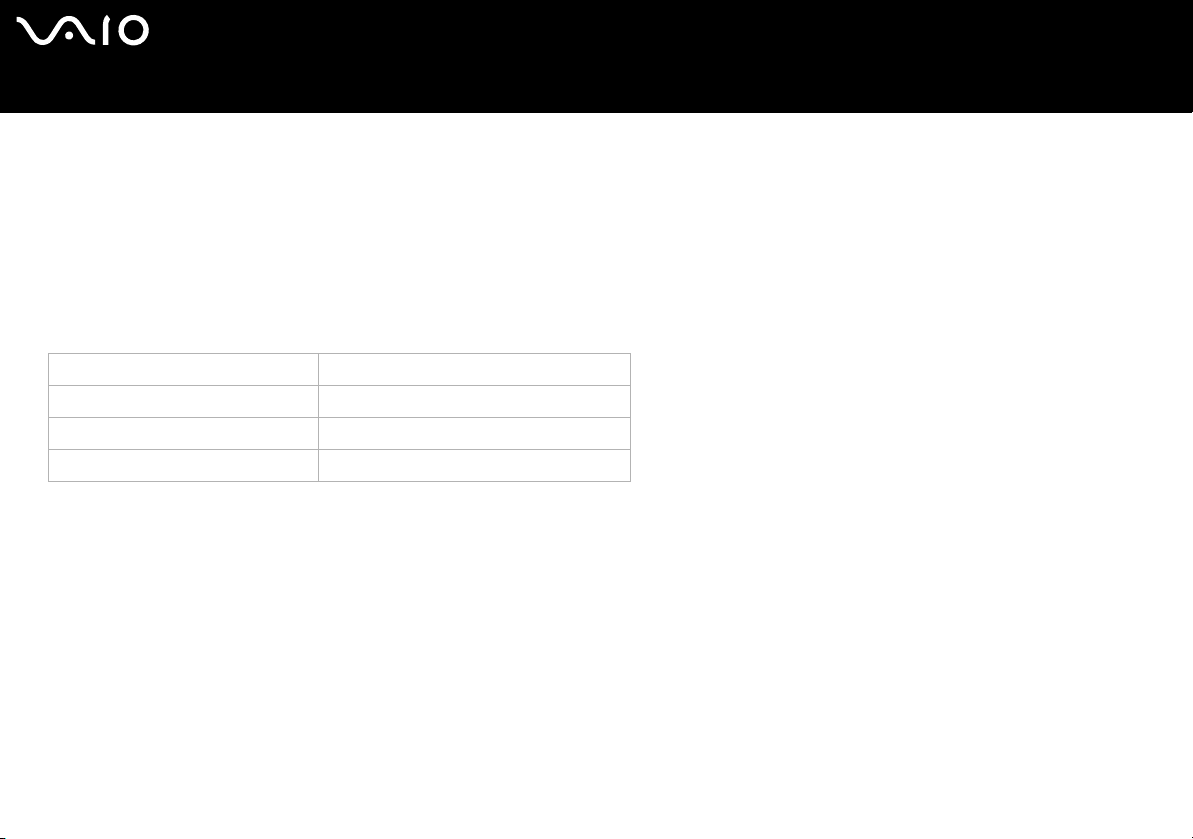
nN
18
Laitteisto- opas
VAIO -tietokoneesi käyttäminen
Akun lataaminen
Akku ladataan seuraavalla tavalla:
1 Kytke AC adapteri tietokoneeseen.
2 Aseta akku akkutilaan.
Tietokone lataa akun automaattisesti (akun merkkivalo kaksoisvilkkuu akkua ladattaessa).
Mallistasi riippuen, tietokoneessasi on yksi tai kaksi akun merkkivaloa.
Akun merkkivalon tila Merkitys
Palaa Tietokone käyttää akun virtaa.
Yksittäinen vilkutus Akun virta on loppumassa.
Kaksoisvilkutus Akku latautuu.
Sammunut Tietokone käyttää verkkovirtaa.
✍ Kun akun virta on loppumassa, sekä akun että virran merkkivalot vilkkuvat.
Pidä akku tietokoneessa, kun tietokone on kytketty suoraan verkkovirtaan. Akun latautuminen jatkuu tietokonetta käyttäessäsi.
Jos akun virran taso laskee alle 10%, sinun on kytkettävä joko AC adapteri akun lataamista varten tai sammutettava tietokone ja vaihdettava täyteen ladattu akku
tietokoneeseen.
Tietokoneesi mukana tuleva akku on li-ion -akku ja sen voi ladata uudelleen milloin tahansa. Osittain tyhjentyneen akun lataaminen ei vaikuta akun käyttöikään.
Akun merkkivalo palaa, kun käytät akkua virtalähteenä. Kun akku on kulunut melkein loppuun, sekä akun että virran merkkivalot alkavat vilkkua.
Joidenkin sovellusohjelmien ja oheislaitteiden kohdalla tietokoneesi ei ehkä siirry Hibernate -tilaan, vaikka akku on melkein kulunut loppuun. Tietojen menettämisen
välttämiseksi akkuvirtaa käytettäessä, tallenna tiedot usein ja aktivoi manuaalisesti virranhallintatila, kuten Standby tai Hibernate.
Kun tietokone on kytketty suoraan vaihtovirtalähteeseen ja akku on asetettu akkutilaan, tietokone käyttää vaihtovirtakoskettimesta tulevaa virtaa.
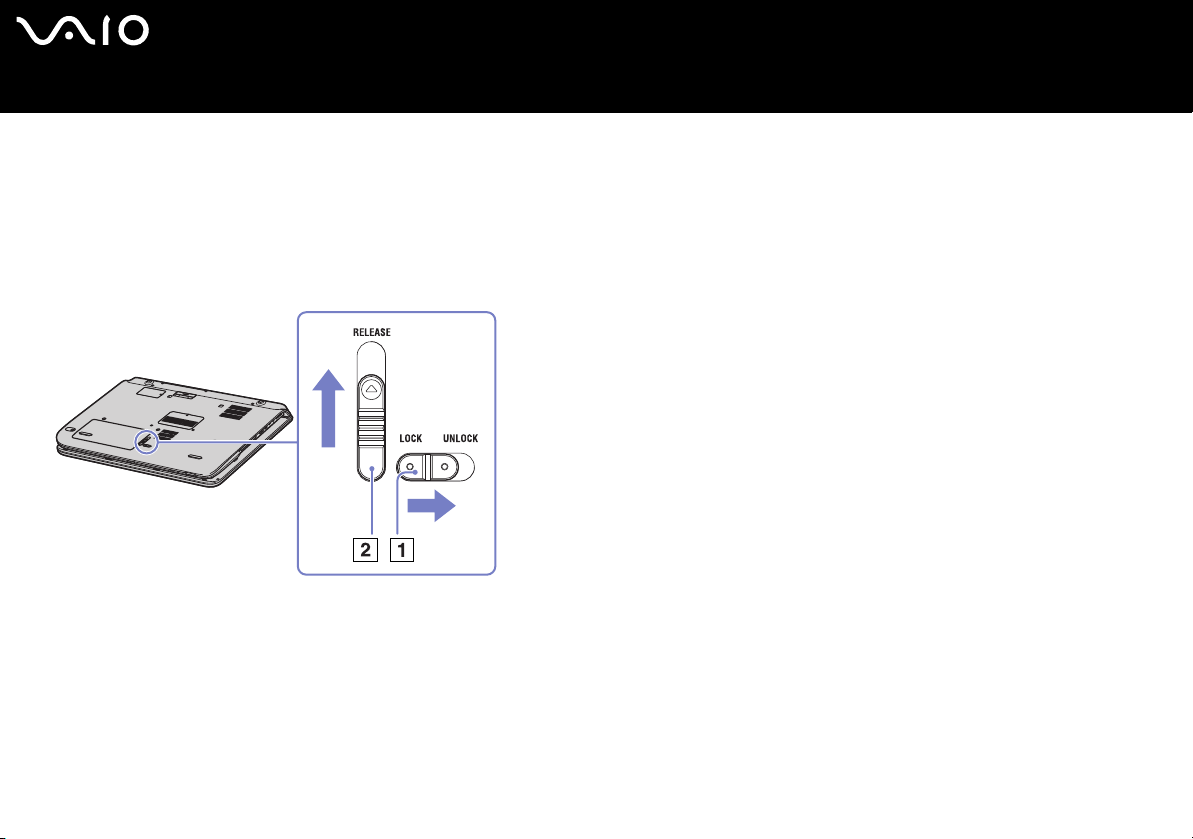
nN
19
Laitteisto- opas
VAIO -tietokoneesi käyttäminen
Akun poistaminen
Akku poistetaan seuraavalla tavalla (VGN-A-sarja):
1 Sammuta tietokone.
2 Liu'uta tietokoneen pohjassa oleva lukitusvipu (1) kohtaan UNLOCK.
3 Liu'uta tietokoneen pohjassa oleva vapautusvipu (2) kohtaan RELEASE.
4 Irrota akkulokeron kansi.
5 Irrota akku akkulokeron kannesta.
6 Aseta akkulokeron kansi takaisin paikalleen.
✍ Saatat menettää tietoja, jos poistat akun tietokoneen ollessa käynnissä eikä sitä ole kytketty AC-adapteriin tai jos poistat akun tietokoneen ollessa Standby -tilassa.
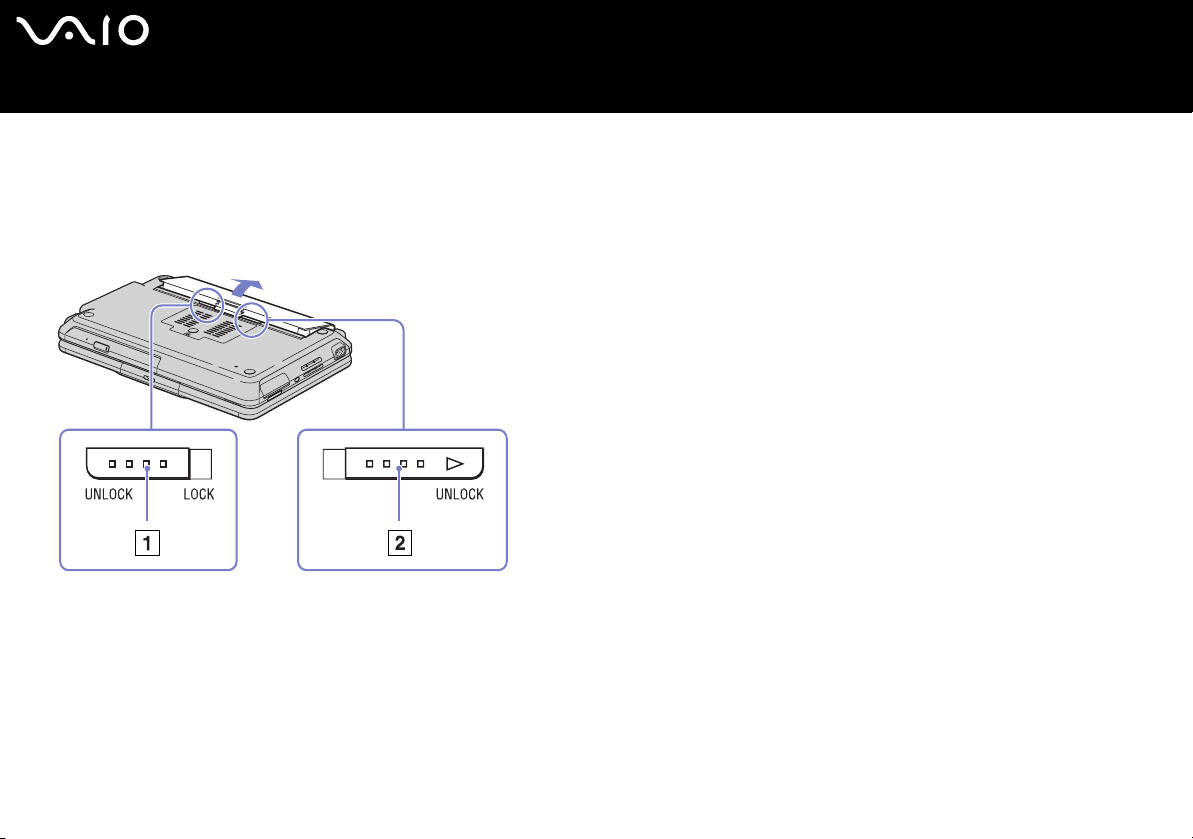
nN
20
Laitteisto- opas
VAIO -tietokoneesi käyttäminen
Akku poistetaan seuraavalla tavalla (PCG-TR-sarja):
1 Sammuta tietokone ja sulje kansi.
2 Käännä lukitusvipu (1) kohtaan Unlock.
3 Liu'uta ja pidä vapautusvipua (2) kuvassa osoitetulla tavalla ja liu'uta akku ulos tietokoneesta.
✍ Voit poistaa akun tietokonetta sammuttamatta, jos tietokone on kytketty verkkojännitteeseen (AC adapteriin).
Sulje kansi ennen akun poistamista.
Saatat menettää tietoja, jos poistat akun tietokoneen ollessa käynnissä eikä sitä ole kytketty AC adapteriin tai jos poistat akun tietokoneen ollessa Standby -tilassa.
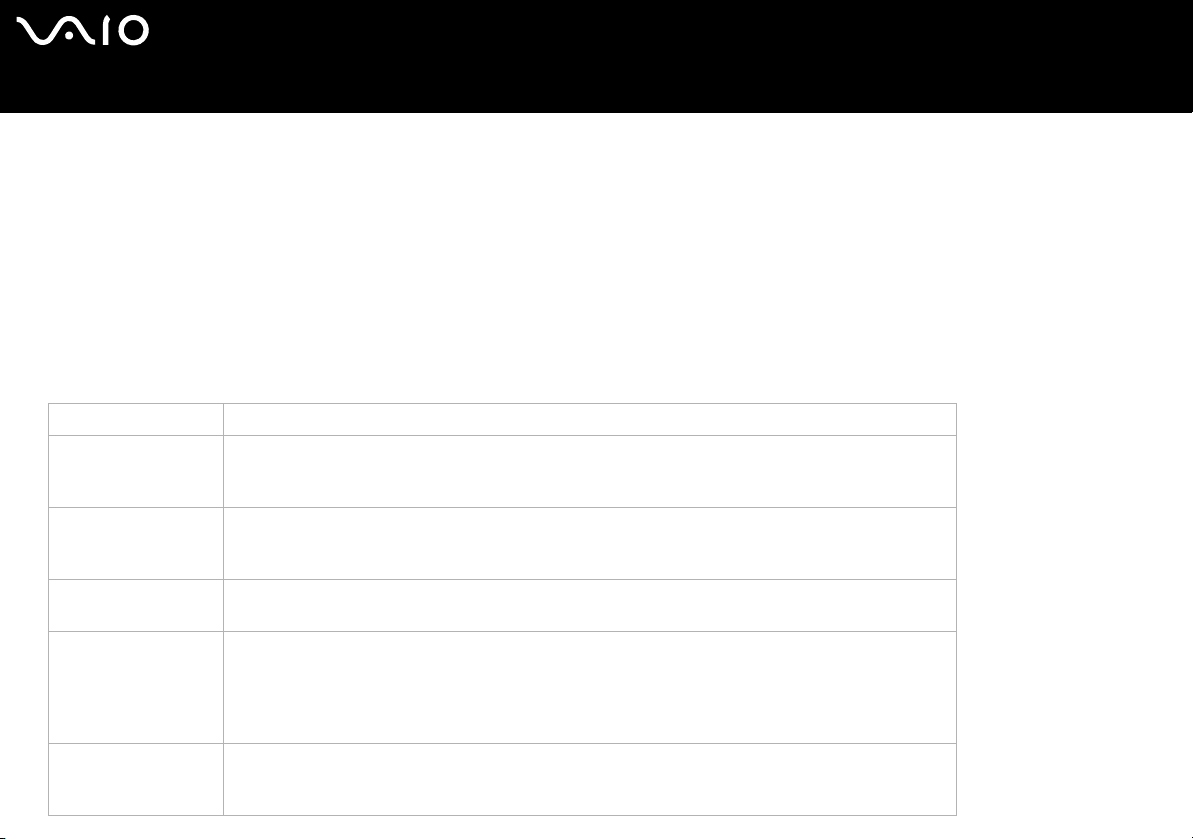
nN
21
Laitteisto- opas
VAIO -tietokoneesi käyttäminen
Tietokoneesi käyttöön valmistelu Sony Notebook Setup -ohjelmalla
Sony Notebook Setup -hyötyohjelmalla saat tietoja järjestelmästä, voit määrittää järjestelmälle suosikkiasetuksiasi sekä asettaa
salasanan VAIO-tietokoneesi suojausta varten.
Sony Notebook Setup -hyötyohjelman käyttäminen:
1 Napsauta Windows -tehtäväpalkin Start -painiketta.
2 Valitse All Programs -valikosta Sony Notebook Setup ja napsauta sitten Sony Notebook Setup.
Näytölle ilmestyy Sony Notebook Setup -ikkuna.
Välilehti Kuvaus
About This Computer Näyttää järjestelmätietoja, mukaan lukien muistitilan, sarjanumeron ja BIOS-version.
Initial Setting Valitsee aseman ja laitteen, josta haluat ladata käyttöjärjestelmän. Voit määrittää kohteeksi joko
kovalevyaseman tai muun tietokoneeseesi kytketyn aseman. Voit muuttaa käyttöjärjestelmän
latauksen aikana kuuluvien äänten voimakkuutta.
Power On Password Asettaa salasanan tietokoneesi suojausta varten.
Jos käytät tätä vaihtoehtoa, sinun on aina muistettava salasana. Jos unohdat salasanan, et voi enää
muuttaa tätä asetusta etkä käynnistää tietokonettasi.
Device Kytkee pois portteja tai laitteita järjestelmän resurssien vapauttamiseksi. Portin asetusta muutetaan
valitsemalla portti ja napsauttamalla Device -välilehdellä Settings.
S Buttons
(mallistasi riippuen)
Plug and Display
(mallistasi riippuen)
Voit liittää usein suorittamasi toiminnon S1-painikkeeseen (virtapainikkeen vieressä). Sony Notebook
Setup -ohjelmassa on esimääritetty joitakin toimintoja: Standby, Hibernate, External Display,
Launch Application.
Jos Bluetooth-toiminnallisuus on asennettu, pudotusvalikossa on myös vaihtoehto: Wait ing fo r
receiving files (Bluetooth Communication).
Oletuksena käytetään asetusta, joka havaitsee tietokoneeseen kytketyn ulkoisen näytön
automaattisesti, ja Hotkey Utility -apuohjelma tulostaa automaattisesti tähän näyttöön. Jos haluat
ottaa tämän toiminnon pois käytöstä tai muuttaa asetuksia, voit tehdä sen tässä välilehdessä.
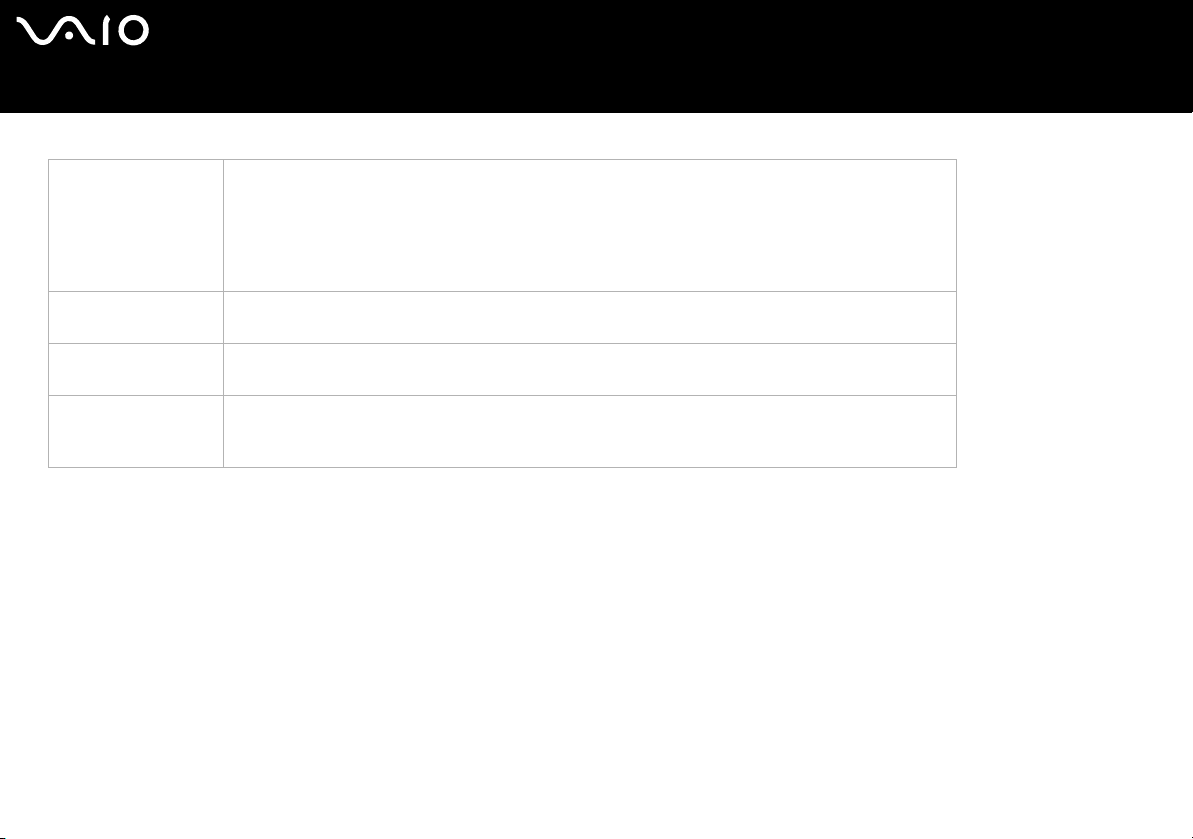
nN
22
Laitteisto- opas
VAIO -tietokoneesi käyttäminen
Välilehti Kuvaus
Automatic Brightness
(mallistasi riippuen)
Station/Port replicator
(mallistasi riippuen)
Bass Boost (mallistasi
riippuen)
S1/S2-painikkeet
(mallistasi riippuen)
Oletuksena käytetään asetusta, jolloin valoanturi havaitsee ulkopuolisen valon kirkkauden ja säätää
näytön kirkkauden vastaavasti. Tätä asetusta käytetään vain silloin, kun näyttö on asetettu
automaattinen kirkkaus -tilaan. Paina kirkkauden painiketta asettaaksesi näytön automaattinen
kirkkaus -tilaan.
Voit säätää automaattisen tilan yleistä kirkkaustasoa tässä välilehdessä. Voit käyttää 3 vaihtoehtoa:
Brightest, Standard ja Darkest.
Voit valita haluatko kaiuttimeen digitaalisen ja/tai analogisen äänen sekä optisen tulostuksen
telakointiasemaan/porttitoistimeen.
Kytkee Bass Boost -toiminnon päälle/pois (toimii vain korvakuulokkeilla). Voit myös tarkistaa Bass
Boost -toiminnon vaikutuksen soittamalla valitsemaasi malliäänitiedostoa.
Asettaa pudotusvalikon toiminnot näppäimistön vieressä oleviin S1/S2-painikkeisiin. Määritä
näyttövaihtoehdot valitsemalla External Display ja napsauta Advanced*.
∗ Mallistasi riippuen Lue lisätietoja painetusta Specifications -asiakirjasta.
3 Valitse sen kohteen välilehti, jota haluat muuttaa.
4 Kun olet lopettanut, napsauta OK.
Kohde on muutettu.
✍ Lisätietoja kaikista vaihtoehdoista löytyy ohjetiedostosta, jonka saat esiin napsauttamalla Sony Notebook Setup -ruudun Help -painiketta.
Jos avaat Sony Notebook Setup -hyötyohjelman rajoitetuin käyttöoikeuksin, vain About This Computer -välilehti on näkyvissä.
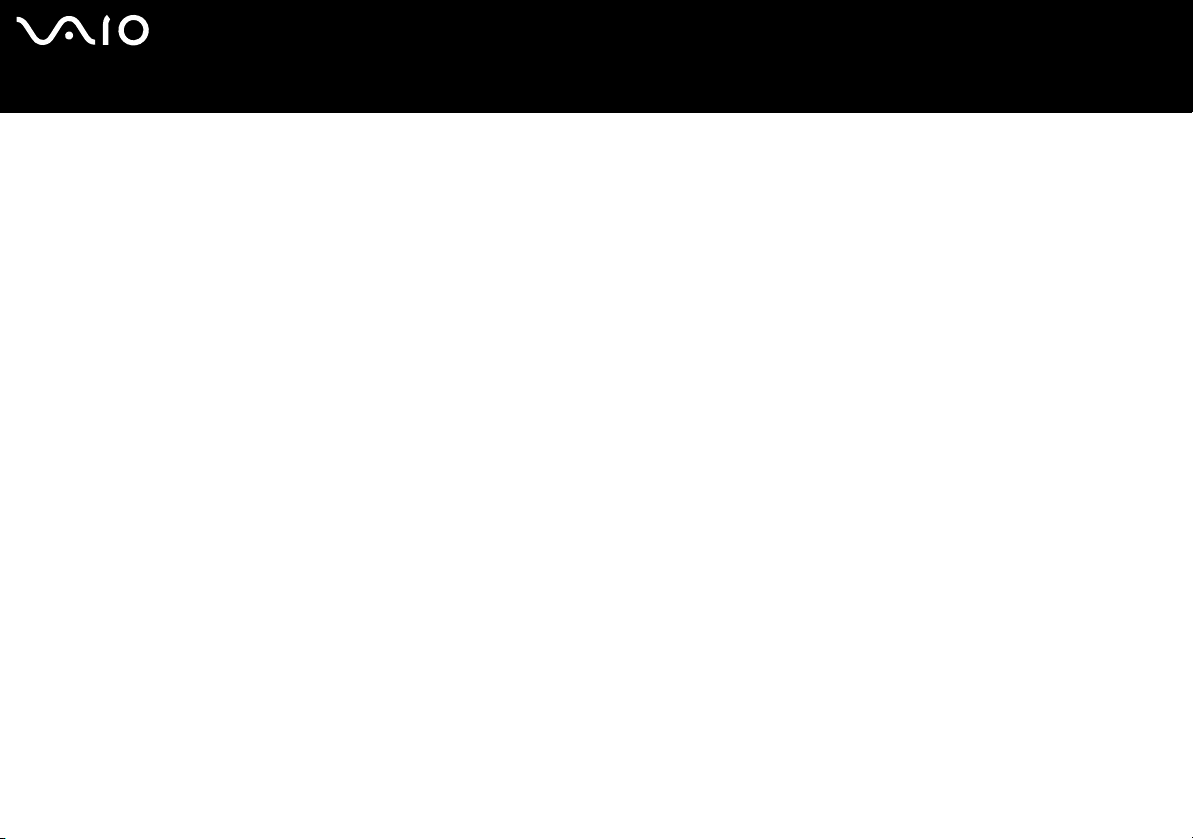
nN
23
Laitteisto- opas
VAIO -tietokoneesi käyttäminen
Tietokoneen sammuttaminen turvallisesti
On tärkeää, että sammutat tietokoneen oikein, jotta tallentamattomia tietoja ei menetetä.
Sammuta tietokone seuraavalla tavalla:
1 Sammuta kaikki tietokoneeseen kytketyt oheislaitteet.
2 Napsauta Start -painiketta.
3 Napsauta Tur n O f f C o mput e r.
Näytölle ilmestyy Turn off computer -ikkuna.
4 Napsauta Tur n O f f .
5 Vastaa kaikkiin asiakirjojen tallennus- tai muita käyttäjiä koskeviin kehotuksiin ja odota, että tietokone sammuu automaattisesti.
Virran merkkivalo sammuu.
✍ Jos sinulla on ongelmia tietokoneesi sammuttamisessa, katso ohjeita painetusta Troubleshooting guide -oppaasta.

nN
24
Laitteisto- opas
VAIO -tietokoneesi käyttäminen
Näppäimistön käyttäminen
Näppäimistösi on muutoin samanlainen kuin pöytäkoneen näppäimistö, mutta siinä on lisänäppäimiä, joilla suoritetaan erityisiä
sylimikroa koskevia tehtäviä.
Lisätietoja vakionäppäimistä löytyy Windows Help and Support Center -palvelusta.
VAIO-Linkin web-sivuilta (www.vaio-link.com) löytyy myös hakemistoja näppäimistön käyttämisestä.
<Fn> -näppäinyhdistelmät ja toiminnot
Yhdistelmät/Ominaisuus Toiminnot
<Fn> + <Esc> : Standby Asettaa järjestelmän Standby -virranhallintatilaan. Järjestelmä palautetaan aktiiviseen tilaan painamalla mitä
<Fn> + (F5): kirkkauden säätö
(PCG-TR-sarja)
<Fn> + (F5): kirkkauden säätö (alas)
(Vain VGN-A -sarja)
<Fn> + (F6): kirkkauden säätö (ylös)
(Vain VGN-A -sarja)
<Fn> + (F7)*: vaihtaminen ulkoiseen
näyttöön
tahansa näppäintä.
Säätää nestekidenäytön kirkkautta.
Kirkkautta lisätään painamalla <Fn>+<F5>, jonka jälkeen tai .
Kirkkautta vähennetään painamalla <Fn>+<F5>, jonka jälkeen tai .
Vähentää kirkkauden voimakkuutta.
Lisää kirkkauden voimakkuutta.
Näppäinyhdistelmällä siirrytään nestekidenäytöstä ulkoiseen laitteeseen (monitori tai televisio, kytketystä
laitteesta riippuen) ja nestekidenäytön ja ulkoisen laitteen välillä. Tätä
tietokoneelle ensimmäiseksi kirjautuva käyttäjä. Se
ei toimi toiseksi kirjautuneella käyttäjätilillä.
toimintoa voi käyttää ainoastaan
✍ Ei vaihda näyttöä LCD-näytön, ulkoisen laitteen ja ulkoisen laitteen välillä, kun DVD-levy on optisessa asemassa. Tämä
toimii ainoastaan VGN-A -sarjan tietokoneissa.

nN
25
Laitteisto- opas
Yhdistelmät/Ominaisuus Toiminnot
<Fn> + (F12): Hibernate Antaa alimman virrankulutustason. Kun käytät tätä komentoa, järjestelmän ja oheislaitteiden tilat kirjataan
kovalevylle ja järjestelmä virta sammutetaan. Järjestelmä palautetaan alkuperäiseen tilaan kytkemällä virta päälle
virtakytkimellä.
Yksityiskohtaisia tietoja virranhallinnasta löytyy osasta Virransäästötilojen käyttäminen (sivu 66).
<Fn> + <E> Avaa levyaseman.
VAIO -tietokoneesi käyttäminen
! * Tätä toimintoa voi käyttää ainoastaan ensimmäiseksi sisään kirjautuva käyttäjä. Se ei toimi, jos olet siirtynyt toiseen käyttäjätiliin. Jos toinen käyttäjä haluaa käyttää
ulkoista monitoria tai televisiota, vaihda ulkoiseen monitoriin tai televisioon monitorin ominaisuuksien avulla.
✍ Jotkut toiminnot eivät ole käytettävissä ennen kuin Windows on käynnistetty.
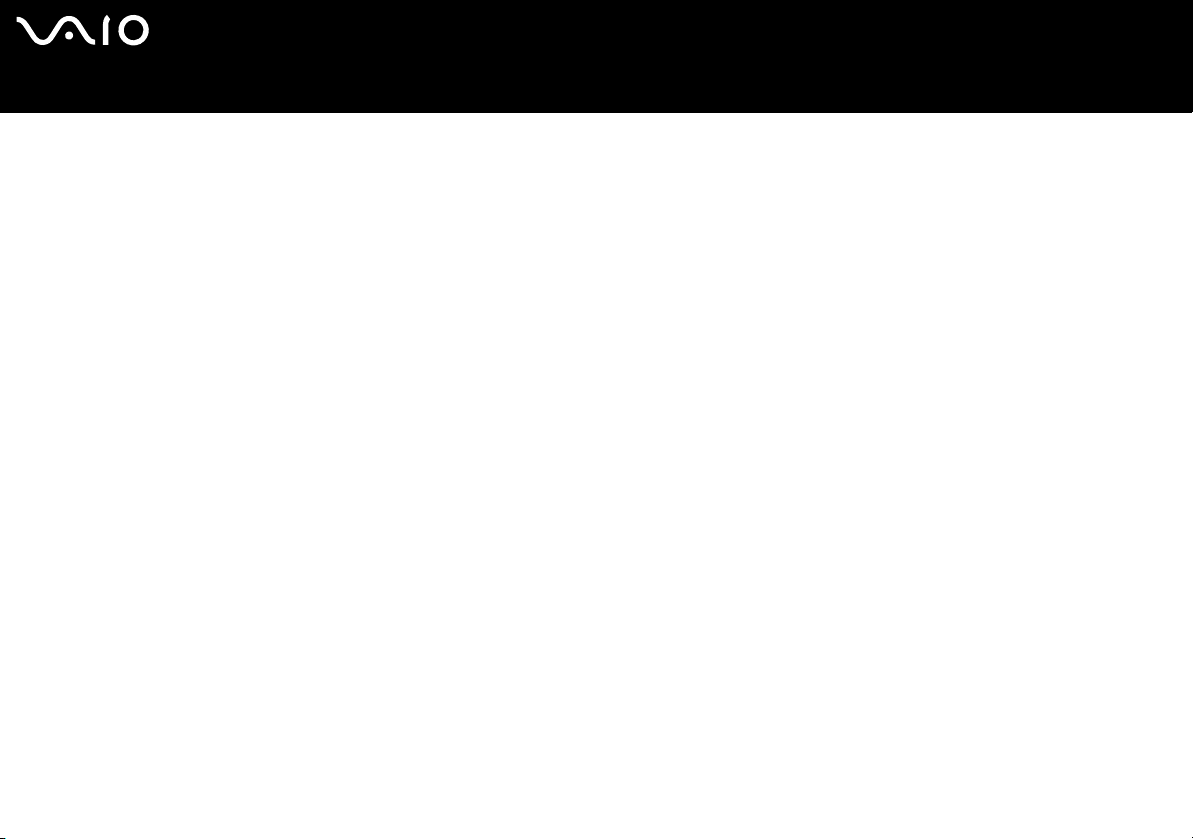
nN
26
Laitteisto- opas
VAIO -tietokoneesi käyttäminen
Äänen vianetsintä
Kaiuttimistani ei kuulu ääntä
❑ Sisäänrakennetut kaiuttimet on ehkä sammutettu. Kytke kaiuttimet napsauttamalla Mute -painiketta (vain VGN-A -sarja).
❑ Kaiuttimen äänen voimakkuus saattaa olla minimiarvossa. Äänenvoimakkuutta lisätään napsauttamalla Volume up -painiketta.
❑ Jos tietokoneesi käyttää akkuvirtaa tarkista, että akku on asetettu koneeseen oikein ja että se on ladattu.
❑ Jos käytät sovellusta, jossa on oma äänenvoimakkuuden säädin, tarkista, että äänenvoimakkuus on kytketty päälle.
❑ Tarkista Windowsin äänenvoimakkuuden säätimet.
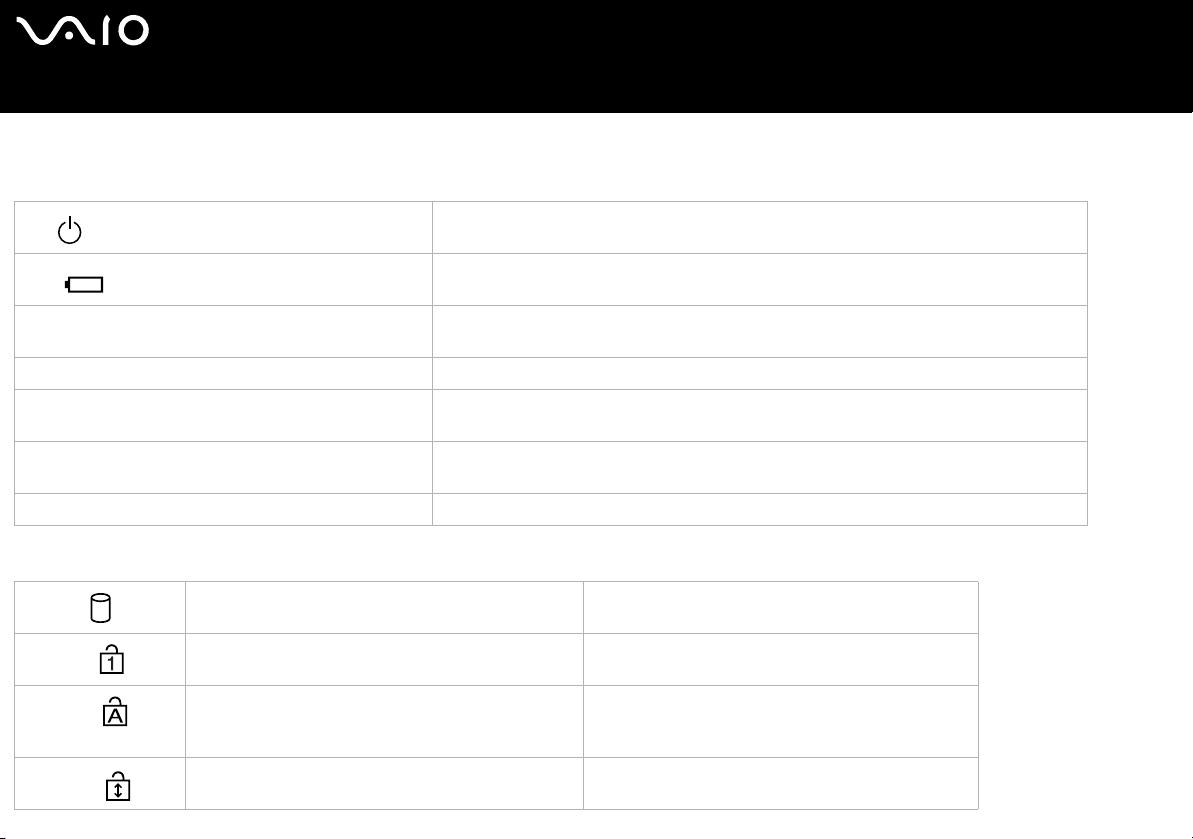
nN
27
Laitteisto- opas
VAIO -tietokoneesi käyttäminen
Merkkivalot
Merkkivalo Toiminnot
Virta
Akku
Langaton lähiverkko (mallistasi riippuen) Syttyy, kun langaton lähiverkko on aktivoitu. Sammuu, kun langaton lähiverkko ei ole
Bluetooth -merkkivalo (mallistasi riippuen) Palaa sinisenä, kun Bluetooth -toiminto on käytettävissä.
MagicGate Memory Stick Syttyy, kun Memory Stick -muistikortti on käytössä. Sammuu, kun Memory Stick
S1/S2 -merkkivalo (mallistasi riippuen) Määritä toiminnot kaikille painikkeille. Lisätietoja löytyy Ohjelmisto-oppaan Sony Notebook
MOTION EYE -kameran merkkivalo (mallistasi riippuen) Palaa vihreänä, kun MOTION EYE –kamera on käynnissä.
Valo Palaa Sammunut
Kovalevy
Num Lock
Caps Lock
Scroll Lock
Tietoja luetaan kovalevyltä tai kirjoitetaan kovalevylle. Kovalevyasemaa ei käytetä.
Syttyy, kun numeronäppäimistön numeronäppäimiä
käytetään.
Syttyy, kun käytät kirjoittaessasi isoja kirjaimia. <Shift>
-näppäimellä voit vaihtaa pieniin kirjaimiin, vaikka
Caps Lock on aktivoitu.
Syttyy, kun näyttöä vieritetään eri tavalla (Kaikki
sovellukset eivät tue tätä toimintoa).
Virta kytketty: vihreä valo.
Standby -tila: vilkkuu oranssin värisenä.
Ilmoittaa akun tilan.
aktiivinen.
-muistikorttia ei enää käytetä.
Setup -kappaleesta.
Sammuu, kun näppäimistön aakkosnumeerisia
näppäimiä käytetään.
Sammuu, kun kirjoitat pienillä kirjaimilla (ellet pidä
<Shift> -näppäintä painettuna).
Sammuu, kun tieto liikkuu näytöllä normaalilla tavalla.
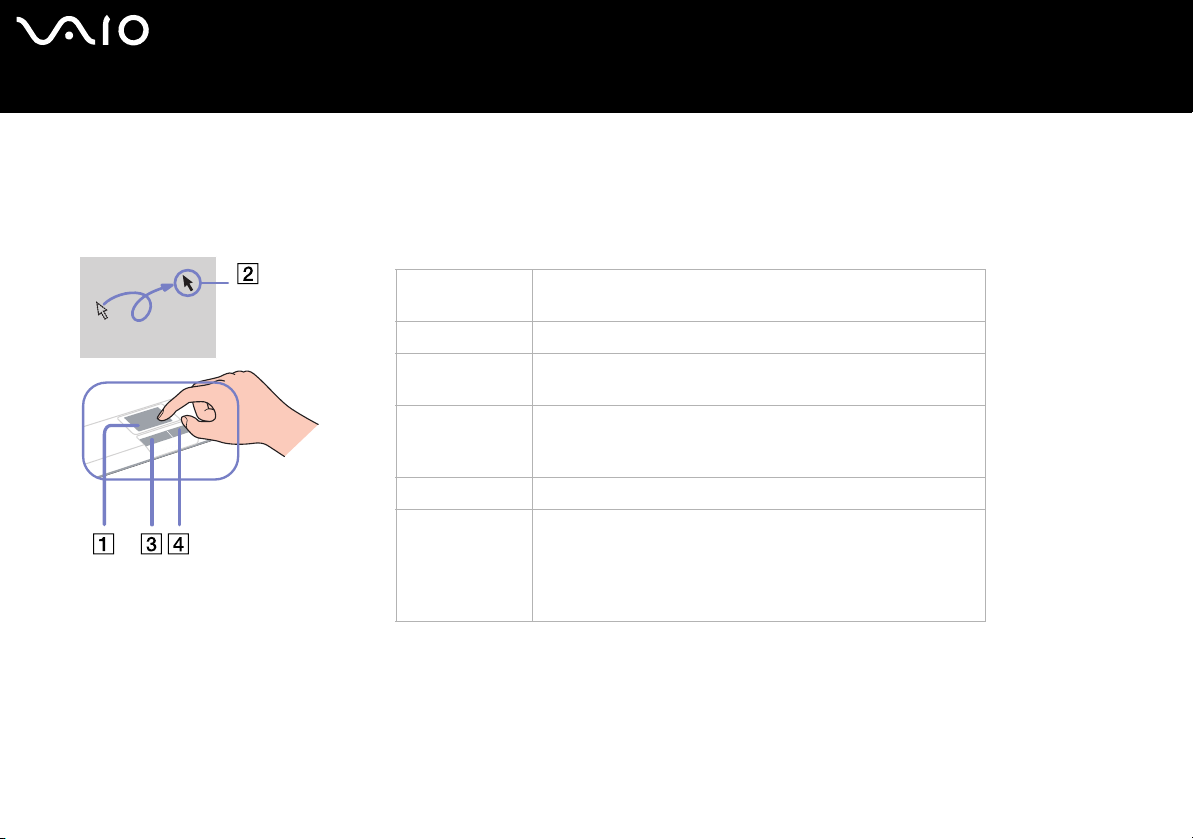
nN
28
Laitteisto- opas
VAIO -tietokoneesi käyttäminen
Touchpad -hiiren käyttäminen
Näppäimistöön kuuluu osoittimen kohdistuslaite, Touchpad -hiiri (1). Voit osoittaa, valita, vetää ja selata kohteita sisäänrakennettua
Touchpad -hiirtä käyttämällä.
Tehtävä Kuvaus
Osoittaminen Aseta osoitin (2) kohteen tai objektin päälle liu'uttamalla yhtä
sormeasi Touchpad -hiiren päällä.
Napsauttaminen Paina vasenta painiketta (3) yhden kerran.
Kaksoisnapsautt
aminen
Hiiren oikean
painikkeen
painaminen
Vetäminen Liu'uta yhtä sormea ja pidä vasen painike painettuna.
Vierittäminen Vieritä näyttö pystysuunnassa liikuttamalla sormeasi
Paina vasenta painiketta kaksi kertaa.
Paina oikeanpuoleista painiketta (4) yhden kerran.
Tämä
toimenpide tuo useissa sovelluksissa esiin pikavalikon.
Touchpad -hiiren oikeanpuoleista reunaa pitkin. Vieritä
vaakasuunnassa liikuttamalla sormeasi alareunaa pitkin
(vieritystoimintoa voi käyttää ainoastaan sovelluksissa, jotka
tukevat Touchpad -hiiren vieritysominaisuutta).
näyttöä
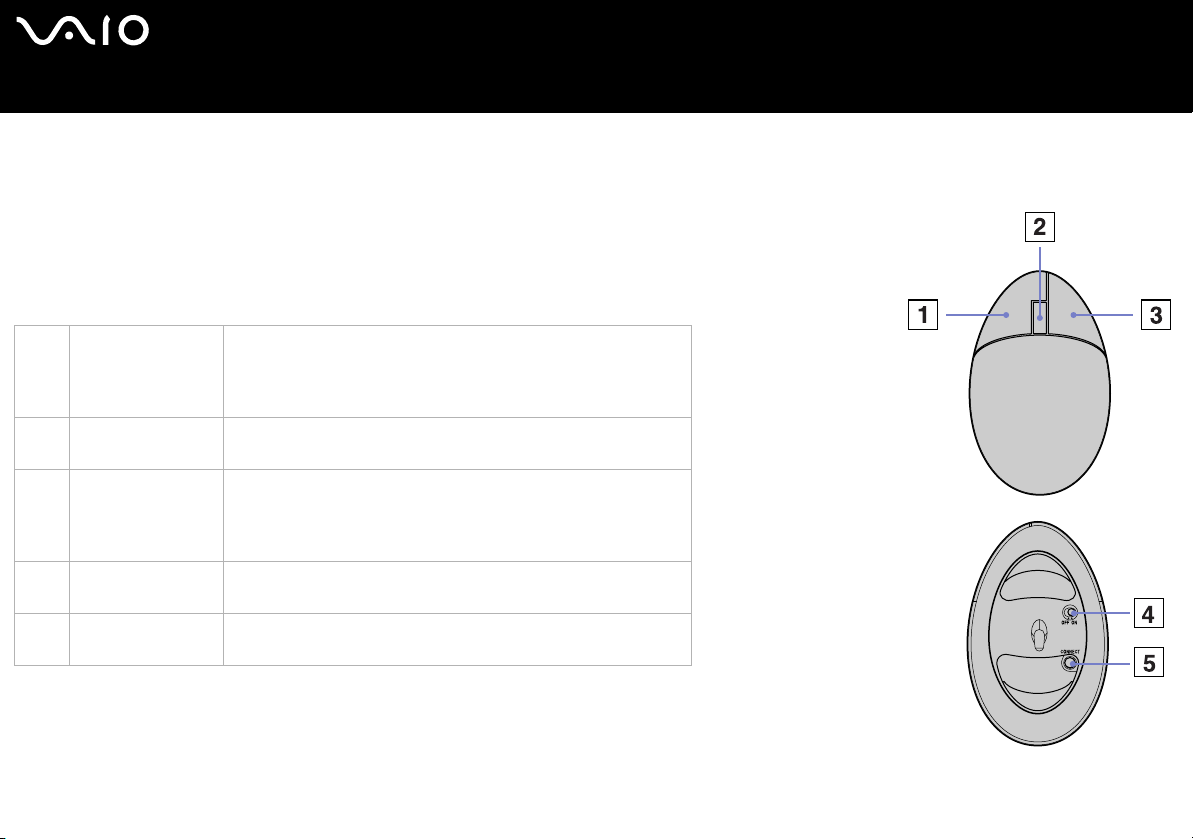
nN
29
Laitteisto- opas
Hiiren käyttäminen
Mallistasi riippuen (jotkut VGN-A -tietokoneet*), tietokoneesi mukana toimitetaan langaton optinen
hiiri, jossa ei ole kytkettäviä johtoja ja jossa käytetään pallon tilalla valoa lähettävä diodia (LED). Voit
käyttää hiirtä mistä kohdasta haluat, noin 80 cm:n** etäisyydellä pääyksiköstä. Älä käytä hiirtää lasitai muulla läpinäkyvällä alustalla, koska se saattaa häiritä osoittimen sujuvaa liikkumista näytössä.
* Tarkista painetusta Specifications-asiakirjasta kuuluuko malliisi langaton hiiri.
** Todellinen käyttöetäisyys riippuu ympäristöstä.
1 Vasen painike Kohteita valitaan joko napsauttamalla tai kaksoisnapsauttamalla
vasemmalla painikkeella. Kohteita vedetään ja pudotetaan
pitämällä hiiren vasen painike alas painettuna samalla kun hiirtä
liikutetaan ja kohde pudotetaan vapauttamalla painike.
2 Oikea painike Kun painat hiiren oikeaa painiketta kerran, saat esiin
aihekohtaisen pikavalikon (ei aina aktiivinen toiminto).
3 Keskipyörä Sivuja selataan keskipyörää pyörittämällä. Voit lukita
selaustoiminnon ja ohjata liikettä koko hiirtä liikuttamalla
painamalla pyörää kerran (selaustoiminto on käytettävissä vain
sitä tukevissa sovellusohjelmissa).
4 Virtakytkin Liu'uta kytkintä kytkeäksesi hiiren päälle ja pois. Näin säästät
akkuvirtaa.
5 CONNECT-painike Kytke yhteys VAIO-tietokoneesi ja langattoman hiiren välille
painiketta painamalla.
VAIO -tietokoneesi käyttäminen
Voit säätää hiiren osoittimen nopeutta ja muita toimintoja Mouse Properties -ikkunassa. Saat
Mouse Properties -ikkunan esille siirtymällä valikkoon Control Panel, valitsemalla Printers and
Other Hardware ja Mouse.
